Page 1
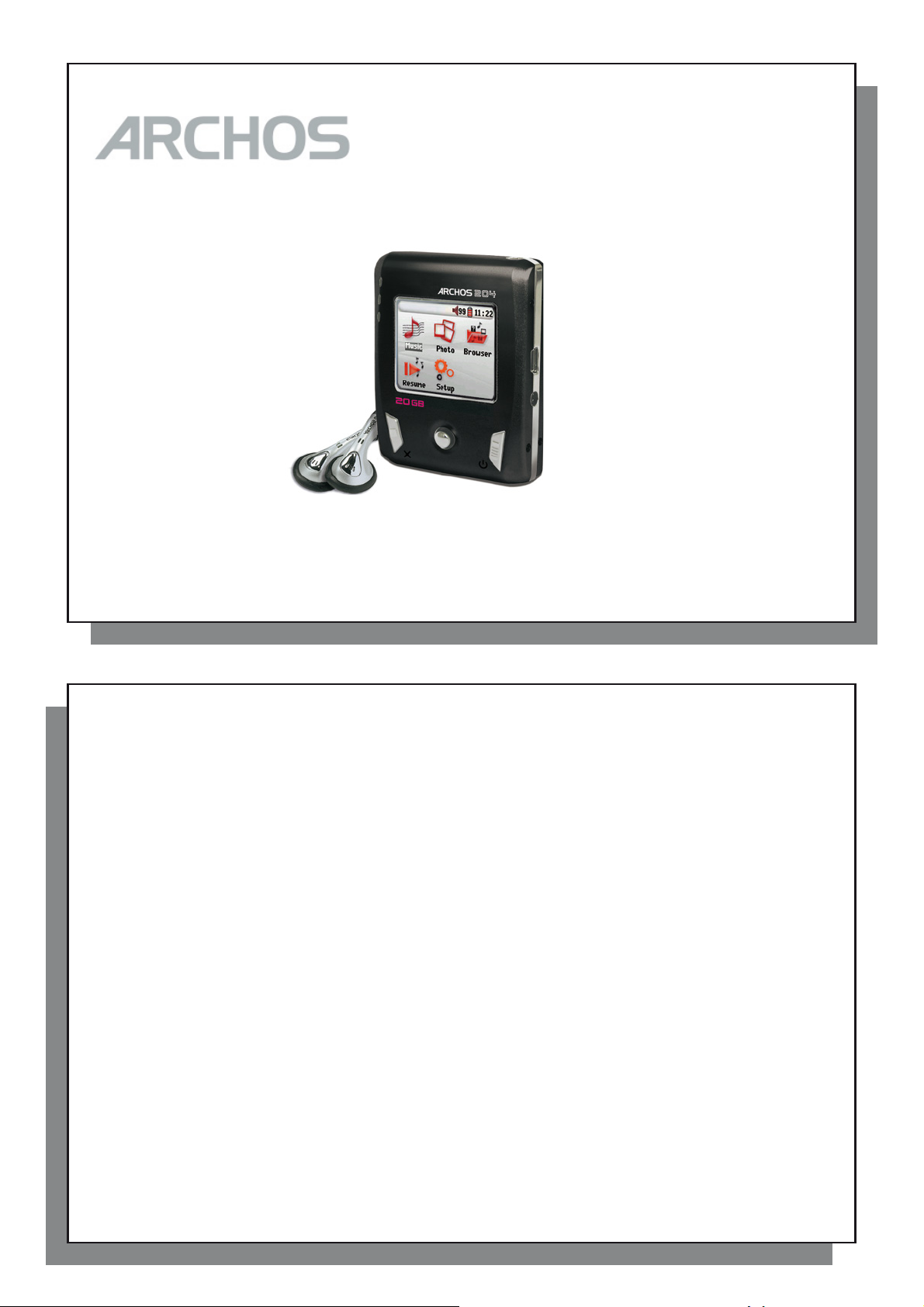
1
204
MP3 & WMA Digitális zenelejátszó / Fénykép-nézegető / USB 2.0 merevlemez
Magyar használati útmutató
1. verzió - Kérjük, látogasson el a www.archos.com/manuals weboldalra és töltse le a kézikönyv legfrissebb verzióját.
1
2
Bevezető jegyzet az ARCHOS-tól
Kedves Vásárló!
Köszönjük, hogy ezt az Archos terméket választotta. Reméljük, örömmel fogja használni és évekig teljesen
elégedett lesz vele.
Kérjük, regisztrálja termékét a weblapunkon (www.archos.com/register), így kapcsolódhat segélyvonalunkhoz és
tájékozódhat termékének legfrissebb ingyenes software letöltési lehetőségeiről is.
Sok örömöt kívánunk a Multimédia világában.
Az Archos Team
__________
A kézikönyvben lévő összes információ aktuális a kiadás időpontjában. A mérnökeink azonban folyamatosan
frissítik és fejlesztik termékeinket, így készüléke szoftverének megjelenése vagy funkcionalitása eltéréseket
mutathat a kézikönyvben leírt szoftverhez képest.
2
Page 2
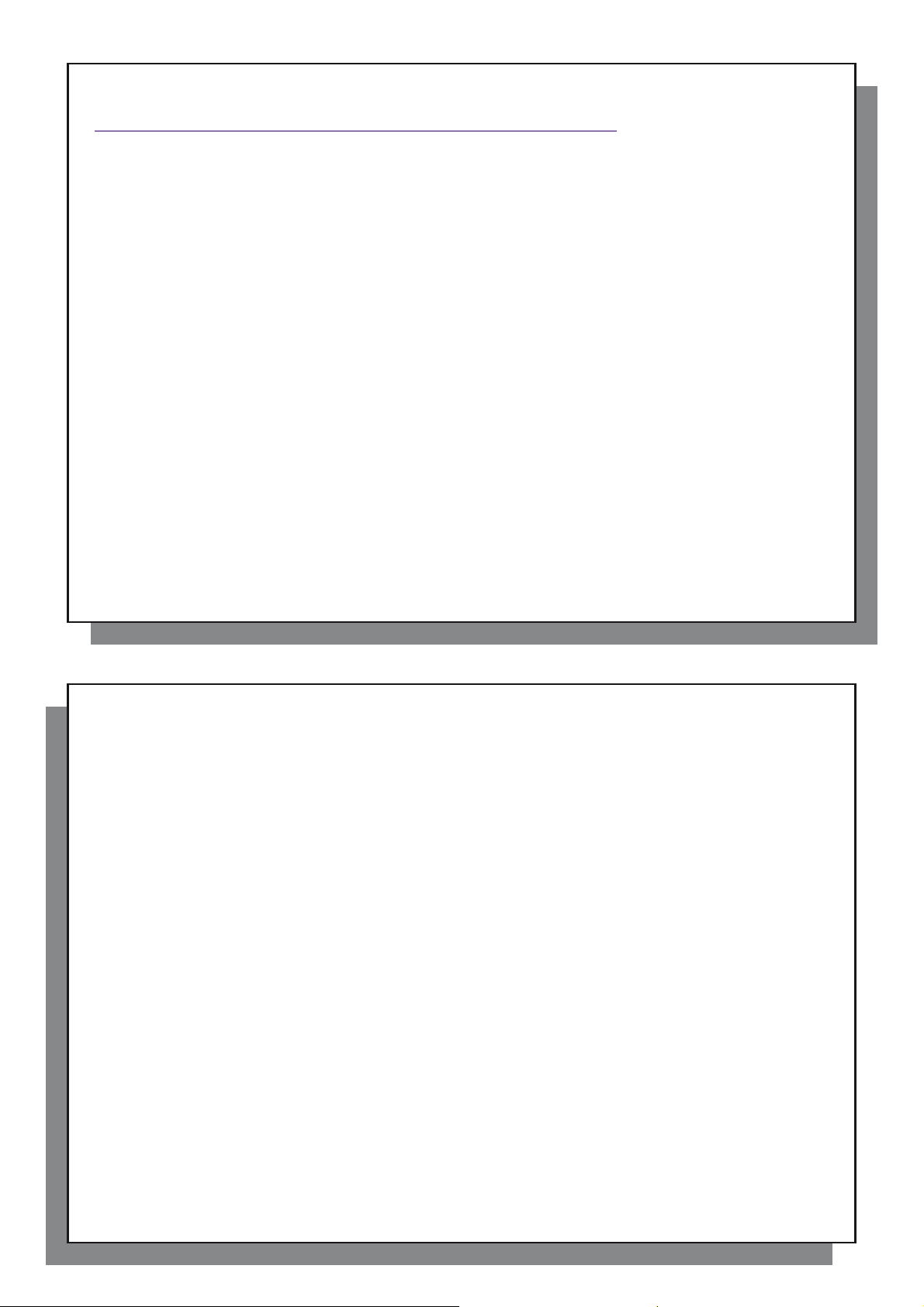
3
TTable of Contents
able of Contents
1 Csatlakozók, gombok, csatlakoztatás 5
2 Első lépések 6
2.1 Az akkumulátor töltése 6
2.2 Az Archos™ 204 KI- és BEKAPCSOLÁSA 7
2.3 A kijelzés nyelvének megváltoztatása 7
2.4 A Archos™ 204 karbantartása 7
2.5 Idegen nyelvű karakterkészletek 7
3 Zenelejátszás 8
3.1 Egy zenefájl lejátszása 8
3.2 Lejátszási képernyő és a vezérlés 9
3.3 A lejátszási menü 11
3.4 Az ARCLibrary 11
3.5 Az ARCLibrary frissítése 12
3.6 Könyvjelző beállítása 12
3.7 A folytatás funkció 12
3.8 Az Archos™ 204 gombjainak lezárása 13
4 A zenék átmásolása az Archos™ 204-re 14
4.1 A zenék szinkronizálása a Windows Media® Player (WMP) és az Archos™ 204 között 14
4.2 A Windows Media Player 9 és a Windows Media Player 10/11 összehasonlítása 15
4.3 A CD-gyűjtemény átmásolása az Archos™ 204-re 15
4.4 A Windows Media
4.5 A Windows Media
5 Lejátszási lista 17
5.1 Új lejátszási lista létrehozása 17
5.3 A lejátszási lista lejátszása 18
5.4 A lejátszási lista menüje 18
6 Beállítások 20
6.1 A hangbeállítás megváltoztatása 20
6.2 A lejátszási üzemmód megváltoztatása 22
6.3 A dátum és az idő beállítása 23
6.4 A kijelző beállítása 24
®
Player (WMP) 9 telepítése 16
®
Player (WMP) 10/11 telepítése 16
4
6.5 Az energia-felvétellel kapcsolatos beállítások 25
6.6 A rendszerbeállítások megváltoztatása 26
7 Böngésző használata 27
7.1 A MUSIC mappában 27
7.2 Navigáció a mappastruktúrában 28
7.3 Fájl- és mappaműveletek böngésző üzemmódban 29
7.4 A virtuális billentyűzet használata 30
8 Fotók megtekintése az Archos™ 204-gyel 32
8.1 A fotóböngésző használata 32
8.2 A fotóböngésző helyzetérzékeny menüje 33
8.3 A fotók átmásolása az Archos™ 204-re 34
9 Az Archos™ 204 csatlakoztatása egy sztereó berendezéshez 35
10 Az Archos™ 204 csatlakoztatása a számítógéphez 36
10.1 Az USB csatlakoztatás típusa (‘Merevlemez’ vagy ‘Windows-os eszköz’) 36
10.2 Az Archos™ 204 csatlakoztatása 36
10.3 Az Archos™ 204 leválasztása a számítógépről 37
11 Az Archos™ 204 fi rmware-ének frissítése 40
11.1 Az A204.AOS fájl letöltése 40
11.2 Másolás az Archos™ 204 főmappájába és a frissítés 40
11.3 ‘Hard Drive’ vagy ‘Windows Device’? 41
11.4 A frissítés elindítása 41
12 Hibakeresés 42
12.1 Az USB csatlakozás problémái 42
12.2 Fájlproblémák, hibás adatok, formázás és particionálás. 44
13 Műszaki jellemzők 46
14 Műszaki támogatás 47
7.3.1 Helyzetérzékeny menü fájl esetében 29
7.3.2 Helyzetérzékeny menü mappa esetében 29
7.3.3 Helyzetérzékeny menü a dupla böngészőben 30
8.3.1 Képek átvitele merevlemez üzemmódban 34
8.3.2 A fotók átmásolása Windows-os eszköz üzemmódban 34
12.2.1 A ScanDisk (hibakereső) program futtatása Windows® ME-n - Csak merevlemez üzemmódban 45
12.2.2 A Check Disk (ChkDsk ) program futtatása Windows
®
XP-n és 2000-en - Csak merevlemez üzemmódban 45
3
4
Page 3
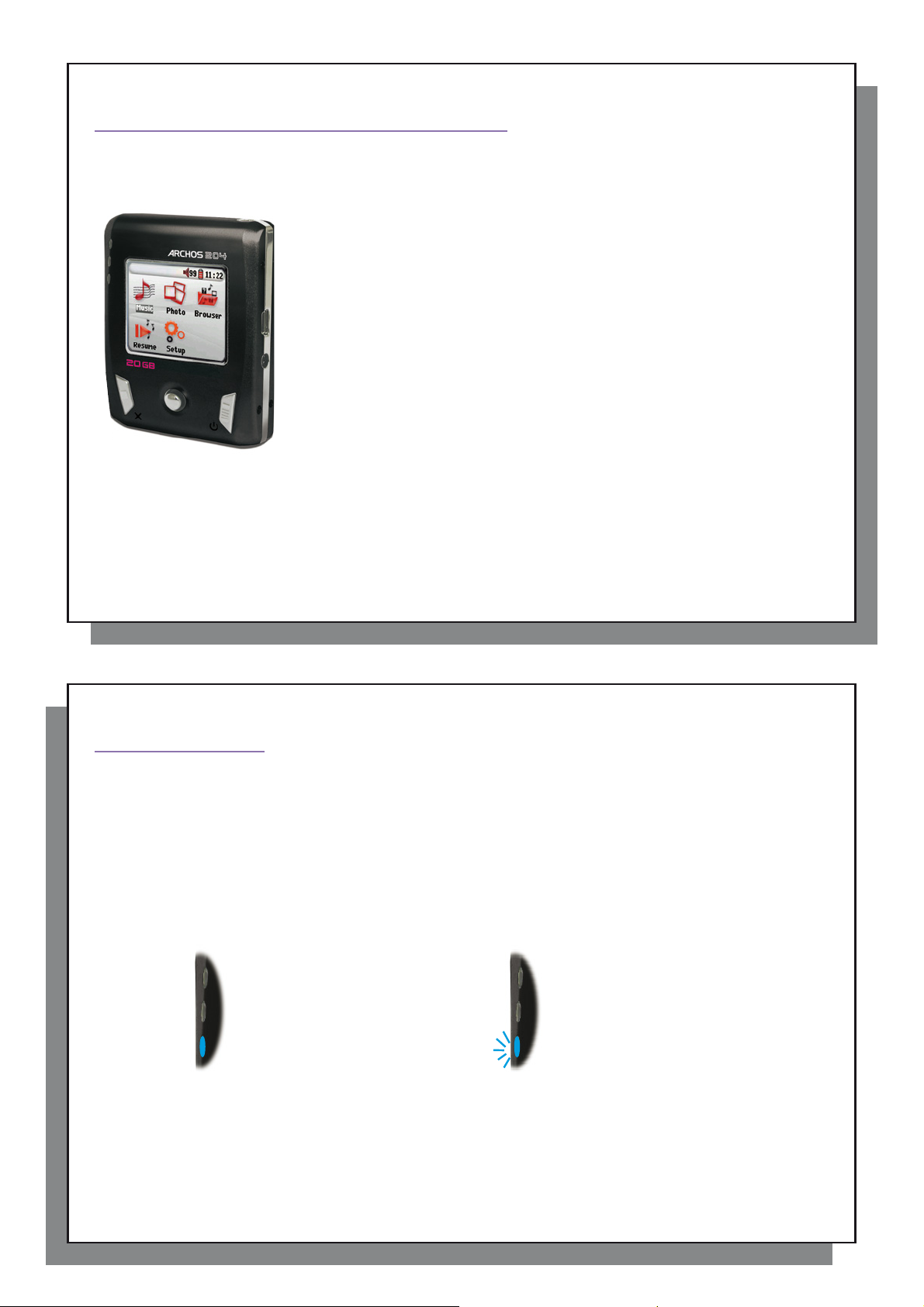
5
1
Csatlakozók, gombok, csatlakoztatás
2
Első lépések
2.1 Az akkumulátor töltése
Csatlakozók, gombok, csatlakoztatás
1
A
1
2
3
B
C
E
D
* Hardveres újraindítás: Ha az Archos™ 204 lefagy (például egy elektrosztatikus jelenség miatt), újraindíthatja az Archos™ 204-et úgy,
hogy lenyomva tartja az STOP/KILÉPÉS gombot 15 mp-ig.
F
(A) Fejhallgató csatlakozó
(B) USB 2.0 port – A számítógép csatlakoztatásához, hogy fájlokat másoljon át az
Archos™ 204-re és az akkumulátor töltéséhez
( C) Tápcsatlakozó – az opcionális AC adapter/töltő csatlakoztatásához
(D) Kikapcsoló gomb (tartsa lenyomva 3 mp-ig)/Stop/Kilépés*
(E) Navigációs gomb + Lejátszás/Szünet/Enter (nyomás)
(F) Bekapcsoló gomb (tartsa lenyomva 3 mp-ig)/Menü beállítások
ON – BE/KIKAPCSOLT állapot jelző fény
(1)
(2) HDD – Merevlemez aktivitásjelző
(3) CHG – Akkumulátor töltésjelző
5
6
Első lépések
2
2.1 Az akkumulátor töltése
• Az Archos™ 204 az USB csatlakozón keresztül töltődik. Csatlakoztassa a mellékelt USB-kábelt egy bekapcsolt
számítógéphez, és csatlakoztassa a kábel másik végét a kikapcsolt Archos™ 204-hez. Ekkor töltődni
fog a beépített akkumulátor. A CHG jelző is kigyullad, jelezve, hogy az akkumulátor töltődik.
• Az akkumulátor teljesen fel van töltve, ha a CHG jelző villog.
A CHG jelzés világít: A CHG jelzés villog:
Az akkumulátor töltődik. Az akkumulátor teljesen feltöltődött.
• Megvásárolhatja az Archos töltőt/adaptert, amellyel a fali konnektorból is töltheti az akkumulátort. A kék CHG
jelzőfény kigyulladásával jelzi, hogy külső adapter van csatlakoztatva. Az akkumulátor automatikusan töltődik,
ha be van dugva.
• Az első teljes feltöltés után használhatja az Archos™ 204-et úgy is, hogy az AC adapter be van dugva.
6
Page 4
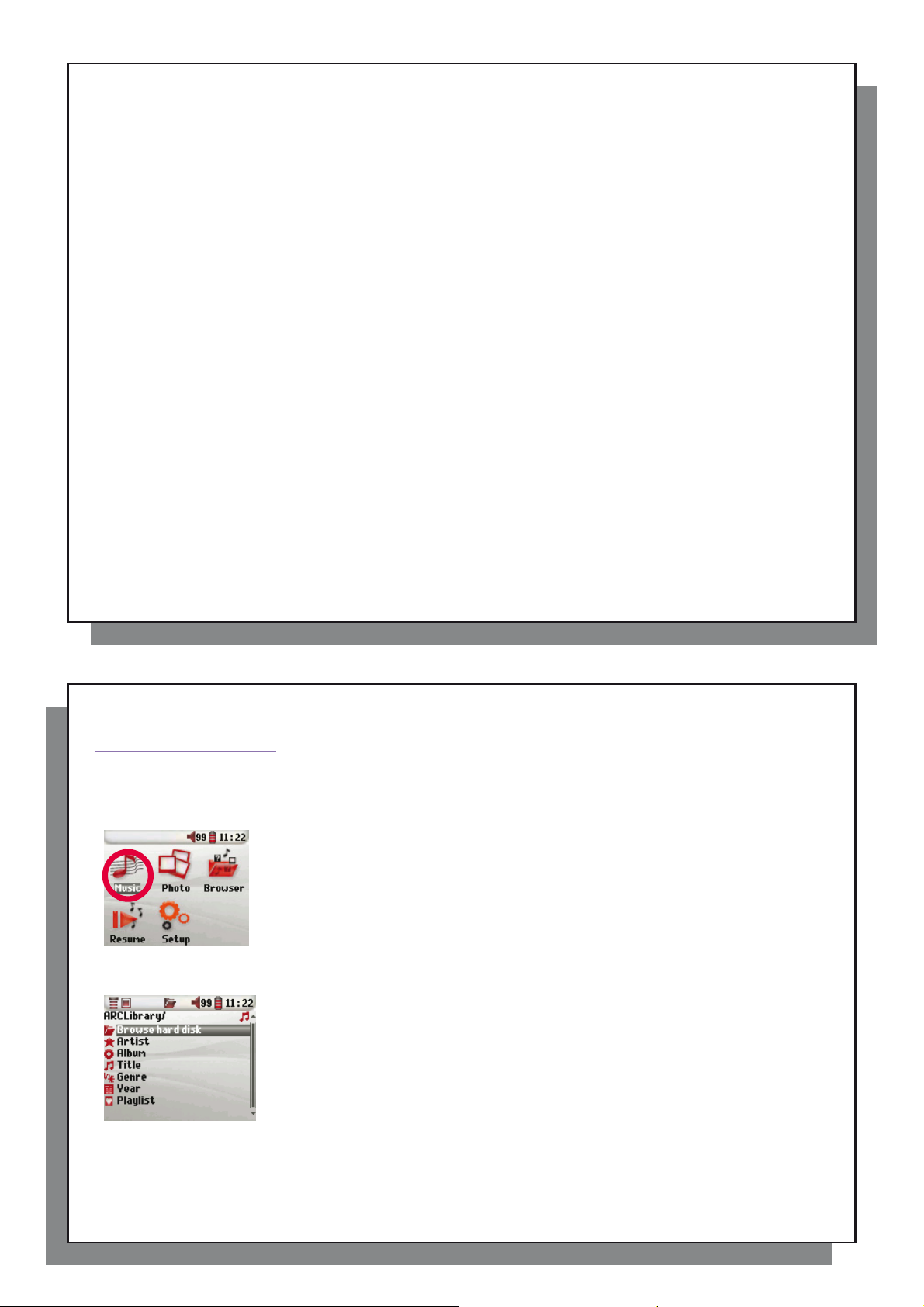
7
2.2 Az Archos™ 204 KI- és BEKAPCSOLÁSA
2.3 A kijelzés nyelvének megváltoztatása
2.4 A Archos™ 204 karbantartása
2.5 Idegen nyelvű karakterkészletek
3
Zenelejátszás
3.1 Egy zenefájl lejátszása
2.2 Az Archos™ 204 KI- és BEKAPCSOLÁSA
• Nyomja meg és tartsa lenyomva az BEKAPCSOLÁS/Menü gombot addig, amíg a menü meg nem jelenik.
• Az Archos™ 204 egy idő után automatikusan kikapcsol, ha nem nyomott le egyetlen gombot sem.
Az akkumulátor energiájának megőrzése érdekében a háttérvilágítás automatikusan kikapcsol.
Megváltoztathatja ezeket a beállításokat a Setup > Power menüben.
• Nyomja meg és tartsa lenyomva a Stop/kikapcsolás gombot addig, amíg az Archos™ 204 ki nem kapcsol.
2.3 A kijelzés nyelvének megváltoztatása
• A gyári beállítás szerint az Archos™ 204 felhasználói felülete angol nyelvű. Kiválaszthat egy másik nyelvet a
Setup > Display menüben.
2.4 A Archos™ 204 karbantartása
Az Archos™ 204 egy elektronikus készülék, ezért óvatosan kell bánni vele.
• Kerülje a felesleges ütődéseket vagy rezgést.
• Ne tegye ki hő hatásának. Tartsa jól szellőző helyen (különösen akkor, amikor a számítógéphez csatlakozik).
• Tartsa az Archos™ 204-et víztől és különösen nedves helyektől távol.
• Tartsa az Archos™ 204-et távol az erősen elektromágneses helyektől.
2.5 Idegen nyelvű karakterkészletek
Lehetséges a fájl- és mappanevek, MP3 ID3 tulajdonságok különböző karakterkészleteken való megjelenítése
(pl: koreai, japán, egyszerűsített kínai stb.). A nyelvi fájlokat megtalálja a Kódlap_név.4fz néven a karakterkészlet
(font) mappában a /Data mappán belül az Archos™ 204 merevlemezén, és az Archos weboldalán a Software
menüpont alatt.
Például, ha japán nyelvű kijelzést szeretne, másolja át a Cp932.4fz nevű fájlt a /system mappába az Archos™ 204-en.
Kapcsolja ki, és indítsa újra az Archos™ 204-et. A fájlnevek, mappanevek és az ID3 tulajdonságok,
melyek a Microsoft
Egyszerre csak egy .4fz fájl használható, ezért csak egy .4fz fájlt tegyen a /system mappába. Az an.4fz fájl
esetén a felület nyelve angol lesz.
®
kódlapjával készültek az adott nyelvhez, a kiválasztott karakterkészlettel jelennek meg.
8
Zenelejátszás
3
Az Archos™ 204 bekapcsolásakor a következő képernyő jelenik meg. Ebből a menüből kiválaszthatja a
legfontosabb funkciókat.
• Music : A Music mappát böngészheti vagy használhatja az ARCLibrary -t a zene
kiválasztásához.
• Photo : A képek böngészése és megtekintése az Archos™ 204-en.
• Browser : A többi fájl böngészése és kezelése az Archos™ 204-en.
• Resume : Folytathatja a lejátszást attól a ponttól, ahol leállította.
• Setup : Számos paramétert megváltoztathat az Archos™ 204-ben, hogy személyes
igényeinek megfelelően működjön
3.1 Egy zenefájl lejátszása
A főmenüben a Music ikonra való kattintással belép a ‘csak zene’ üzemmódba. A WMA, WAV
és MP3 fájlok kivételével minden más fájl, ami esetleg a mappákban van, ki lesz szűrve a
listából.
Kétféleképpen érheti el a zenéket: a Browse hard disk kiválasztásával, vagy a
zene tulajdonságai alapján Előadó, album, cím stb. . A Browse hard drive menüpont
választása esetén közvetlenül az Archos™ 204 Music mappájába kerül. Itt átnézheti
az Archos™ 204 merevlemezén található összes zenefájlt és mappát, mintha a
számítógépen böngészne a fájlok között. A másik módszer esetén a zenék tulajdonságai
(előadó, album, szám címe, év és műfaj) alapján böngészhet Az Unknown kategória
jelzi, hogy a fájl tulajdonság adatai nincsenek kitöltve.
Egy zenefájl kiválasztásához használja a FEL és LE navigációs gombokat a felfele és lefele léptetéshez, és az ENTER
gombbal lépjen be a kiválasztott mappába vagy tulajdonság-kategóriába. Nyomja meg az ENTER-t a kiválasztott
zene lejátszásához. Használja a BALRA gombot a mappa elhagyásához, és az előző szintre való lépéshez.
7
8
Page 5
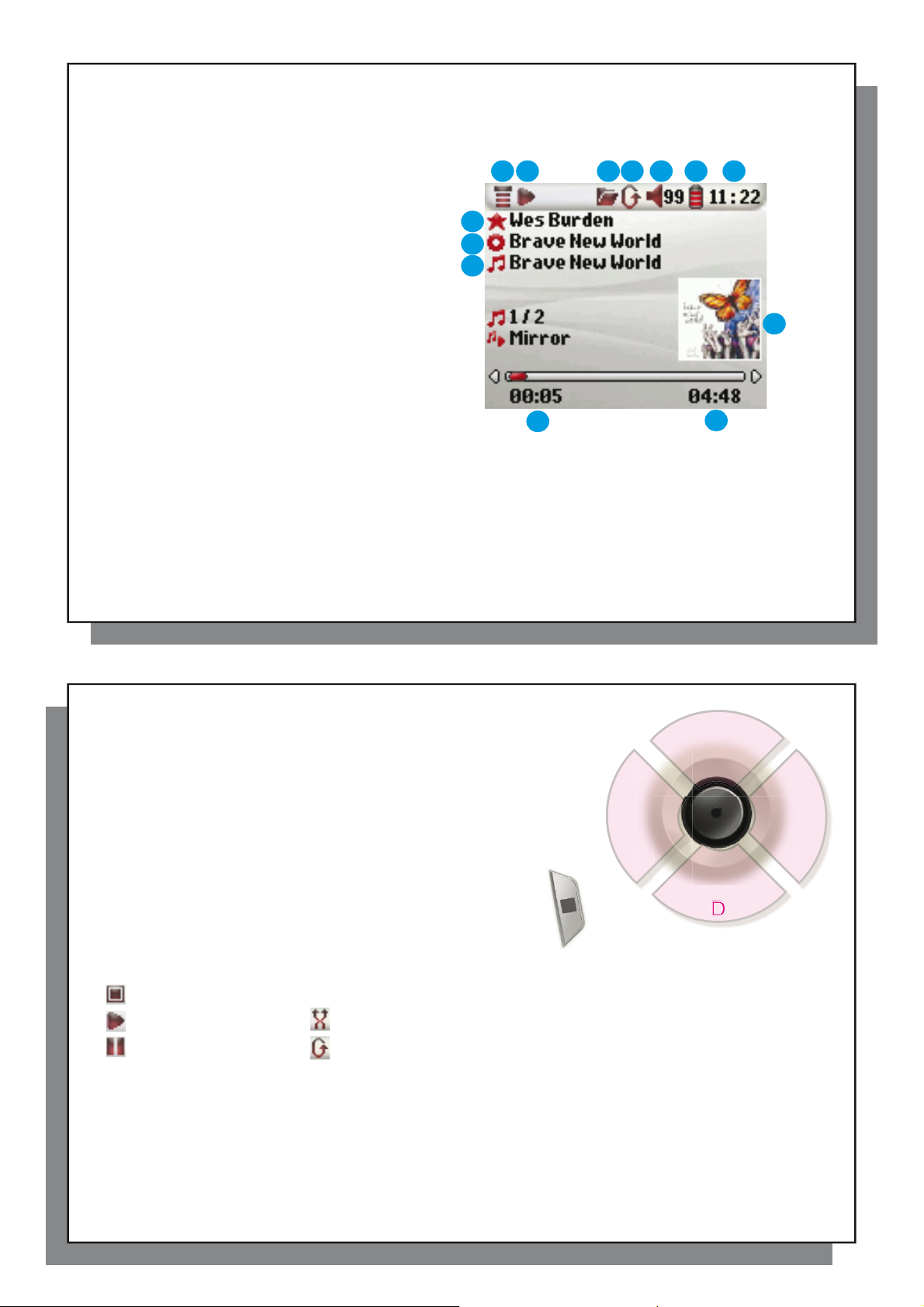
9
3.2 Lejátszási képernyő és a vezérlés
Lejátszási állapot Lejátszási sorrend
D
D
B
C
E
F
A
3.2 Lejátszási képernyő és a vezérlés
(1) A Menü elérhető
(2) Előadó* vagy szülőmappa
(3) Album* vagy az aktuális mappa
(4) Szám címe* vagy a fájl neve
(5) Állapot: lejátszás
(6) Lejátszási mód: Mappa
(7) Lejátszási sorrend: Ismétlés
(8) Hangerő (0-99)
(9) Akkumulátor töltöttségi szint
(10) Óra
(11) A dalból lejátszott idő
(12) A dalból hátralevő idő
(13) Az album borítója (ha elérhető)
*Ha a fájl tartalmazza ezeket a tulajdonságokat
1
5 6 7 8 9
2
3
4
11
10
13
12
10
A A dal lejátszása/szüneteltetése/folytatása
B Hangerő növelése
C Ha egyszer nyomja meg: A mappában vagy a lejátszási
listában a következő dalra ugrik.
Lenyomva tartva: Előrecsévélés a dalban.
D Hangerő csökkentése
E Ha egyszer nyomja meg: A mappában vagy a lejátszási
listában az előző számra ugrik, ha a szám első 10 mp-én belül
tart a lejátszás, egyébként a szám elejére ugrik.
Lenyomva tartva: Hátracsévélés a dalban.
F Lejátszás leállítása
Lejátszási állapot Lejátszási sorrend
Megállítva (nincs ikon) Egyszer játssza le
A szám lejátszása Kevert (véletlen) dalválasztás
A lejátszás szüneteltetve van Ismételt lejátszás
A felső állapotsor tájékoztatja a kiválasztott állapotról és lejátszási beállításról. Lásd a Beállítások fejezetet
a Lejátszási üzemmódok ismertetéséért.
F
E
B
A
D
9
C
10
Page 6
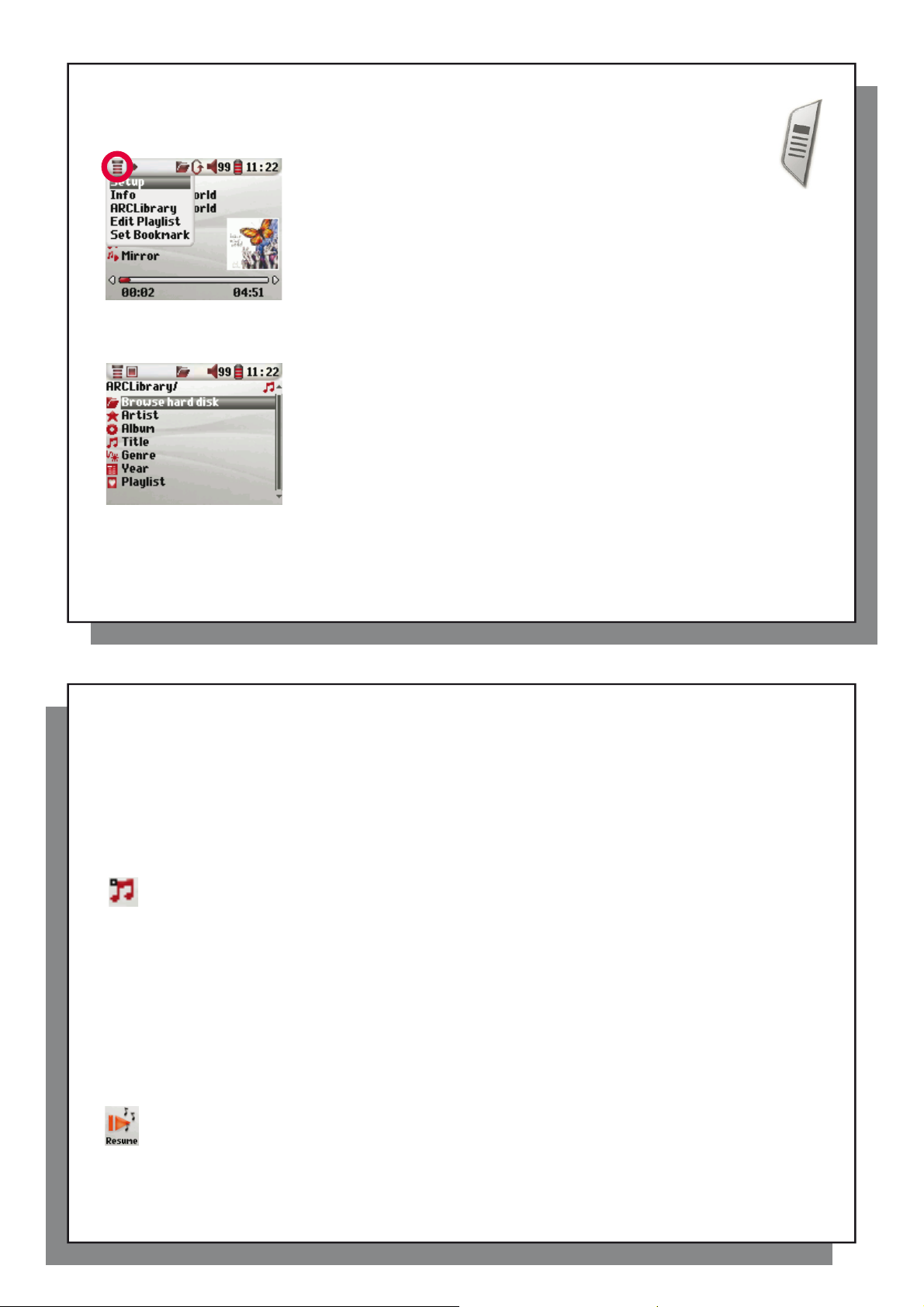
11
3.3 A lejátszási menü
3.4 Az ARCLibrary
3.5 Az ARCLibrary frissítése
3.6 Könyvjelző beállítása
3.7 A folytatás funkció
3.3 A lejátszási menü
Ha megjelenik a menü ikon, többféle műveletet hajthat végre. A zene lejátszása közben nyomja meg a
MENÜ gombot a következő lehetőségek eléréséhez:
• Setup: Megjelenik a Setup képernyő (ugyanaz, mint ami a főmenü
Setup ikonjának kiválasztásakor), mely lehetővé teszi az olyan
jellemzők elérését, mint a mély- és magashang kiemelés.
• Info: Megmutatja a fájl információt, pl. fájlnév, hány kilobájtot foglal a
merevlemezből, létrehozási dátum, fájlformátum stb.
• ARCLibrary: Lehetővé teszi, hogy az ARCLibrary-t böngéssze a zene hallgatása közben.
• Edit Playlist: Megjelenik a lejátszási lista szerkesztő (lásd alább a lejátszási
lista használatát).
• Set Bookmark: Beállítja a könyvjelzőt az aktuális pontra az zenefájlban.
Lásd a Könyvjelzőről szóló fejezetet alább.
3.4 Az ARCLibrary
Az ARCLibrary egy rendszer, melyben a zenét annak tulajdonságai alapján
választhatja ki. Ki- és bekapcsolható a beállításoknál a Setup > Playmode
menüpontban.
Ahogy az ábrán látható, kiválaszthatja a zenét az előadó, az album, a számcím,
a műfaj vagy az év alapján. Az MP3 és a WMA zenefájlok belső adatcímkéket
tartalmaznak, melyek ezeket az információkat tárolják a dalról. Az MP3 fájloknál
ezeket ID3 címkéknek hívják. Nem minden MP3 fájlnál vannak ezek az
információk kitöltve.
Ha a zenét egy zeneletöltő szolgáltatásról vásárolta, akkor a zene tartalmazza
ezeket az információkat. Ha olyan MP3 vagy WMA fájllal rendelkezik, amelyik nem
ha a Windows® Intézőben megjeleníti a fájl tulajdonságait. Az ARCLibrary az egyes dalok címkéit felhasználva
katalogizálja az összes zenefájlt és lejátszási listát, amelyet a Music és a Playlists mappákban talál. Ezért
soha ne törölje a Music és a Playlists mappákat. Ha egy zenének nincsenek címkéi,
akkor az <unknown> kategóriába kerül.
tartalmazza ezt az információt, akkor kitöltheti vagy megváltoztathatja a címkét,
12
3.5 Az ARCLibrary frissítése
Ha védelem nélküli zenefájlokat másolt át a számítógépről az Archos™ 204-re, akkor azok közvetlenül az
Archos™ 204 merevlemezére kerülnek anélkül, hogy az ARCLibrary értesülne az új dalokról. Ezért frissül
az ARCLibrary akkor, amikor lecsatlakoztatja az Archos™ 204-et a számítógépről. Beállíthatja azt is, hogy
az ARCLibrary csak akkor frissüljön, amikor szeretné, ha a beállítást "ON"-ra változtatja az "automatic"-ról.
Ennek elvégzéséről információkat talál a Lejátszási üzemmód részben a Beállítások fejezetben. Ekkor a
Setup > Playmode képernyőre kell lépnie, ki kell jelölnie az [Update ARCLibrary] menüpontot, majd nyomja meg
az ENTER gombot. Egy üzenet jelenik meg a képernyőn, amely jelzi, hogy az ARCLibrary frissíti a tartalmát.
3.6 Könyvjelző beállítása
Ha egy dalt vagy egy hosszú felvételt hallgat, és szeretne beletenni egy könyvjelzőt, hogy legközebb
onnan folytathassa a lejátszást, akkor használhatja a Könyvjelző funkciót. A hangfelvétel hallgatása
közben egyszerűen nyomja meg a MENÜ gombot, majd válassza ki a Set Bookmark menüpontot.
Ekkor egy könyvjelző kerül az aktuális helyre. Egy fájlban csak egy könyvjelző lehet. Ha a böngészőben nézi a
fájlt, egy kis jelölés látható az ikonján, amely azt jelzi, hogy a fájl könyvjelzőt tartalmaz. Legfeljebb 16 fájlban lehet
könyvjelző. További könyvjelzők elhelyezése törli a korábban elhelyezett könyvjelzőket a legrégebbitől kezdve.
Amikor legközelebb lejátssza a hangfájlt, három lehetőség közül választhat:
Resume: A lejátszás a könyvjelzőtől folytatódik.
Ignore: A könyvjelző megmarad, de a lejátszás a felvétel kezdetétől indul.
Clear: Törlődik a könyvjelző fájlból, és a lejátszás a felvétel kezdetétől indul. .
11
3.7 A folytatás funkció
Amikor bekapcsolja az Archos™ 204-et, időnként észrevehette, hogy a főképernyőn nem a Browser
hanem a Resume ikon van kiválasztva. Ez akkor történik meg, ha az Archos™ 204 folytatni tudja
12
a lejátszást a legutóbbi fájltól.
Page 7
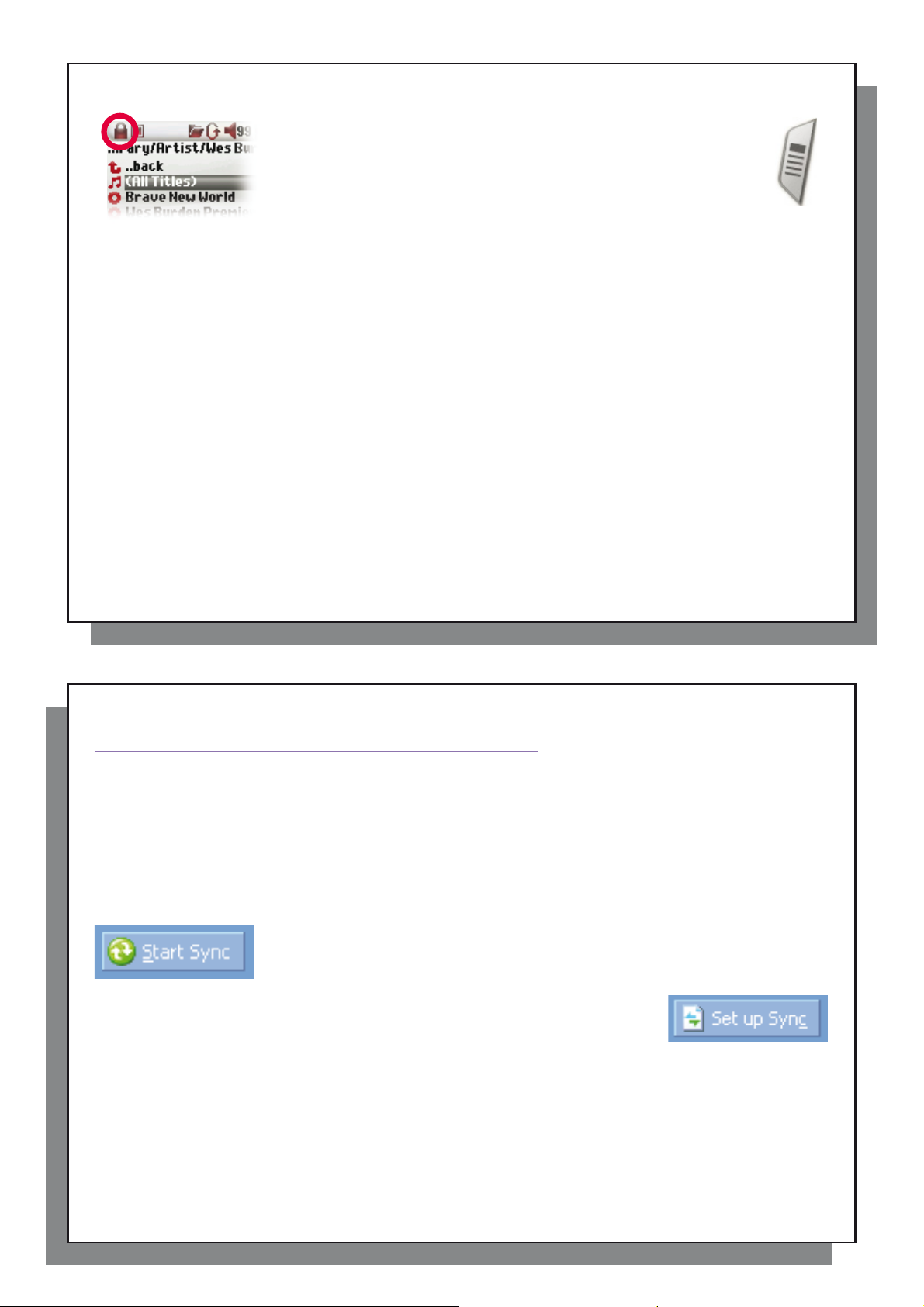
13
3.8 Az Archos™ 204 gombjainak lezárása
4
A zenék átmásolása az Archos™ 204-re
4.1 A zenék szinkronizálása a Windows Media
®
Player (WMP) és az Archos™ 204 között
3.8 Az Archos™ 204 gombjainak lezárása
Megakadályozhatja, hogy az Archos™ 204 nem kívánt funkciókat hajtson
végre ha zárolja a gombjait. A gombok zárolásához tartsa lenyomva a
MENÜ gombot addig, amíg a "lezárás" ikonja meg nem jelenik a képernyő
bal felső sarkában. Ekkor a gombok kikapcsolna, de a FEL és LE
gombokat továbbra is használhatja a navigációs gombok közül a hangerő
beállításához. A zárolás feloldásához nyomja le újra a Menü gombot addig,
amíg a "zárolás" ikonja el nem tűnik.
14
A zenék átmásolása az Archos™ 204-re
4
Az Archos™ 204 úgy tervezték, hogy tökéletesen együttműködjön a Windows Media
10-es és 11-es verziójával. A Windows Media
internetről a számítógépére, valamint rendezheti is őket. Továbbá szinkronizálhatja (átmásolhatja) a Windows
®
Media
Player médiakönyvtárának tartalmát az Archos™ készülékre. Az alábbi összehasonlító táblázatban
láthatja a különböző szolgáltatások elérhetőségét a Windows Media
4.1 A zenék szinkronizálása a Windows Media
A Szinkronizáció gomb a Windows Media
gomb. Ez zenéket és fotófájlokat másol az Archos™ 204-re, így ugyanazok a digitális
médiák lesznek az Archos™ 204-en, mint amelyek a Windows Media
fotó, vagy az egész könyvtár szinkronizálódjon. A WMP 10/11 esetén a Szinkronizáció
beállításánál a Szinkronizáció fülön kiválaszthatja az Eszköz automatikus szinkronizálása
kiválasztó négyzetet Ez a WMP 10/11 automatikus szinkronizáció szolgáltatása. Ha ez
a négyzet be van jelölve, akkor minden alkalommal, amikor az Archos™ 204 csatlakozik
a PC-re, a Windows Media
zene vagy fotó a médiakönyvtárban, és ha igen, akkor átmásolja őket az
a Windows Media® Player 9 esetén Önnek kell megadnia, mit szeretne szinkronizálni, mert a WMP9 nem képes
automatikusan szinkronizálni, amikor az Archos™ 204-et csatlakoztatja a számítógéphez.
Megjegyzés a WMP10/11 felhasználó számára: Egy másik számítógépről az Archos™ 204-re másolt fájlok nem
kerülnek a Windows Media
Az átmásolt dalok azonban az eszköz ARCLibrary-jában megjelennek.
médiakönyvtárában is vannak. Természetesen kiválaszthatja, hogy csak néhány zene vagy
®
Player automatikusan elindul, és ellenőrzi, hogy van-e új
®
Player könyvtárába, amikor az Archos™ 204-et a számítógéphez csatlakoztatja.
®
®
Player szoftverrel töltheti le a digitális médiatartalmakat az
®
Player 9 és 10/11 esetében.
®
Player (WMP) és az Archos™ 204 között
®
Player-ben (WMP) egy egyirányú "szinkron"
Archos™ 204-re. Ezzel szemben viszont
Player (WMP) 9-es,
13
®
Player
14
Page 8
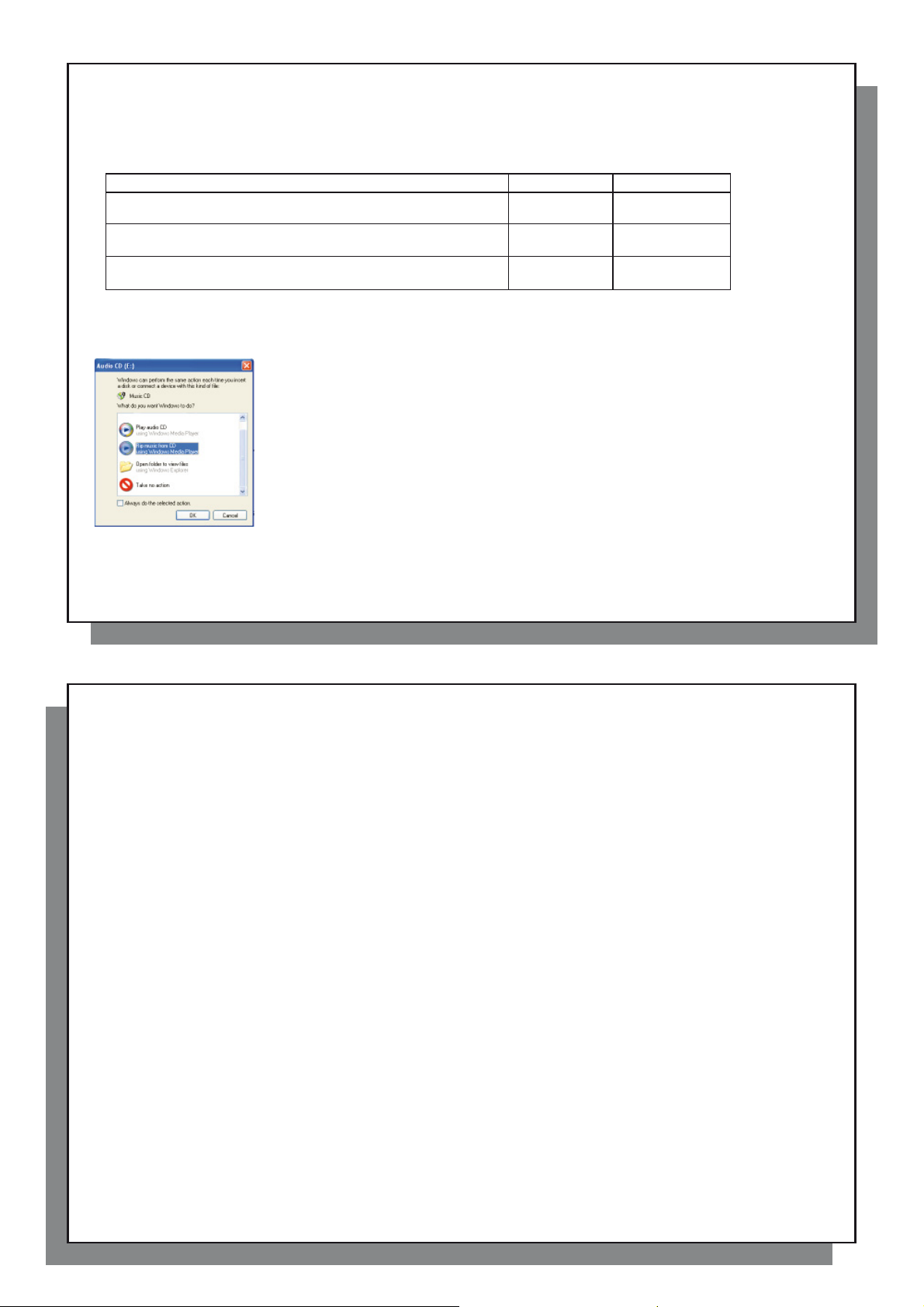
15
4.2 A Windows Media Player 9 és a Windows Media Player 10/11 összehasonlítása
4.3 A CD-gyűjtemény átmásolása az Archos™ 204-re
4.4 A Windows Media
®
Player (WMP) 9 telepítése
4.5 A Windows Media
®
Player (WMP) 10/11 telepítése
4.2 A Windows Media Player 9 és a Windows Media Player 10/11 összehasonlítása
A Windows® Media Player 10/11 csak a Windows® XP (1-es szervizcsomag) és újabb operációs rendszereken működik.
Megéri az Windows
Az alábbi táblázat tartalmazza az előnyöket.
Funkció WMP9 WMP10 és 11
A WMP könyvtár automatikus szinkronizálása
a PC-hez csatlakozó Archos™ 204-gyel
Képes szinkronizálni az előfi zetéses zenéket
("indulás" szolgáltatások) az Archos™ 204-gyel
Egyszerű USB leválasztás
(nincs különleges zöld nyíl a leválasztási eljáráshoz)
* A WMP9 kézi szinkronizáció funkcióját kell használni a megvásárolt zenék Archos™ 204-re való másolásához.
4.3 A CD-gyűjtemény átmásolása az Archos™ 204-re
®
XP-re (home vagy professional verzióra) és a Windows
A CD-n található zene az Archos™ 204 számára használható fájlokba való átvitelét "rippelésnek"
nevezik. Ez valójában egy átkódolási eljárás, amely fogja a CDA (CD Audio) formátumot,
és átkonvertálja WMA vagy MP3 formátumba, amelyet az Archos™ 204 már képes olvasni.
Rengeteg zenetippelő program létezik, de a legegyszerűbb, ha a Windows Media
használja ehhez a feladathoz. Valójában, amikor egy zenei CD-t tesz a számítógépbe,
a Windows® meg fogja kérdezni, hogy szeretné-e rippelni. A számítógép teljesítményétől függően
egy 60 perces CD rippelése 10-től 60 percig tarthat. Ha ez sikerül, az album a zenei könyvtárába
kerül. Csatlakoztassa az Archos™ 204-et a számítógépéhez a mellékelt USB-kábellel.
Majd menjen a Szinkronizáció fülre, és utasítsa a Windows Media
ezt az albumot Archos™ 204-gyel. Ekkor átmásolódik az album az Archos™ 204-re.
Megjegyzés: Néhány zenei CD-n különleges másolásvédelmi rendszer található,
amely nem engedi, hogy a Windows Media® Player zenei fájlokat készítsen róla.
®
Media Player 10-re (vagy)frissíteni.
nem* igen
nem igen
nem igen
®
Playert, hogy szinkronizálja
®
Player
16
4.4 A Windows Media
Ha Windows
legegyszerűbb módja, ha meglátogatja a Microsoft
4.5 A Windows Media
A Windows
telepítéséhez. A telepítés legegyszerűbb módja, ha meglátogatja a Microsoft® weboldalát, és letölti a legújabb
verziót.
®
ME vagy 2000-rel rendelkezik, akkor használja a Windows Media
®
XP (1. vagy újabb szervizcsomag) operációs rendszerre van szükség a Windows Media
®
Player (WMP) 9 telepítése
®
weboldalát, és letölti a legújabb verziót.
®
Player (WMP) 10/11 telepítése
15
®
Player 9-et. A telepítés
®
Player 10/11.
16
Page 9

17
5
Lejátszási lista
5.1 Új lejátszási lista létrehozása
5.2 Lejátszási lista betöltése
5.3 A lejátszási lista lejátszása
5.4 A lejátszási lista menüje
Lejátszási lista
5
A lejátszási lista a dalok listája, melyeket az Archos™ 204 automatikusan lejátszik egymás után. Az Archos™ 204
egyszerre csak egy lejátszási listát tud kezelni. Készíthet új lejátszási listákat, hozzáadhat vagy törölhet számokat
a lejátszási listáról, elmentheti a lejátszási listát egy fájlba (.m3u fájltípus), hogy legközelebb is használhassa.
Nincs korlátozva az Archos™ 204 merevlemezére menthető lejátszási listák száma. Egy lejátszási lista maximum
1000 műsorszámot tartalmazhat.
5.1 Új lejátszási lista létrehozása
Lejátszási lista létrehozásához nyomja meg a JOBBRA gombot amikor
a zeneböngészőben van. A jobb oldalon megjelenik egy újabb panel a lejátszási lista
tartalmának megjelenítéséhez (a képen üres). Itt adhat hozzá dalokat az aktuális
lejátszási listához.
Megjegyzés: Ha a műsorszámok megjelennek a jobb oldali panelen, az azt jelenti,
hogy a lejátszási lista már meg van nyitva. Új lejátszási lista létrehozásához először
zárja be a jelenlegi listát (lásd a Lejátszási lista menüjét) és nyomja meg újra a JOBBRA
gombot.
a lejátszási listához. Ha a dal ki van választva, nyomja meg az ENTER gombot a lejátszási lista bővítéséhez.
A dal bekerül a lejátszási listába, és egy kis jelzés kerül a hangjegy ikon mellé, amely jelzi, hogy most már
benne van a lejátszási listában. Egy lépéssel egy egész mappa zenefájljait hozzáadhatja a listához úgy, hogy
kiválasztja a kívánt mappát, és kiválasztja az ADD vagy az INSERT menüpontot a menüből. Figyeljen arra, hogy
melyik panelben van, mert a bal panel menüjének más menüpontjai vannak, mint a jobb panel menüjének. Ezen
a módon tovább keresheti és hozzáadhatja a zenéket, amíg el nem készül a listával. Mindig ugrálhat a két panel
között a BAL/JOBB gomb megnyomásával.
Azt ajánljuk, hogy mentse el a lejátszási listáit az Archos™ 204 merevlemezére (lásd alább a Lejátszási lista
menüjét), hogy később újra használhassa a listát. Az új lejátszási lista elmentése után használja a bal panel
menüjét az ARCLibrary frissítéséhez, annak érdekében, hogy az új lista megjelenjen a lejátszási mappában.
A menüben található egy INSERT funkció is: A dal a lejátszási listában kiválasztott dal elé kerül.
A bal oldali panelen keresse meg azokat a dalokat, melyeket hozzá szeretne adni
18
5.2 Lejátszási lista betöltése
5.3 A lejátszási lista lejátszása
A lejátszási lista betöltése után nyomja meg a JOBBRA gombot a navigációs
18
gombok közül, hogy belépjen a lejátszási lista szerkesztése panelre.
Majd használja a FEL és LE gombokat a dal kiválasztásához. Nyomja meg
az ENTER gombot, és megkezdődik a lejátszási lista lejátszása a kiválasztott
számtól a jelenlegi lejátszási üzemmódnak megfelelően.
5.4 A lejátszási lista menüje
A lejátszási lista képernyőjén (lásd a jobb oldalon) a következő lehetőséget közül
választhat:
17
Betölthet egy korábban elmentett lejátszási listát, vagy hozzáadhatja a benne található
fájlokat az aktuális lejátszási listához. Használja a zeneböngészőt a kívánt lejátszási lista
kiválasztásához (a lejátszási listákat egy speciális listaikon jelzi), majd nyomja meg az OK
gombot. Ha már van néhány dal az Archos™ 204 lejátszási listájában, akkor a betöltött
lejátszási lista dalai az aktuális lista végére kerülnek. Ellenőrizheti vagy módosíthatja
a lejátszási listát a lejátszási lista panelen a szokásos módon.
• Save: Elmenti a jelenlegi lejátszási listát az Archos™ 204-be, így később újra
betölthető. A mentés a Playlists mappába történik.
• Close: Lezárja a listát, így új listát hozhat létre a JOBBRA gomb lenyomásával,
miközben a Music mappában vagy valamelyik almappájában tartózkodik.
• Rename: Megváltoztathatja a jelenlegi lejátszási lista nevét a virtuális
billentyűzet használatával.
• Shuffl e: Véletlenszerűen megváltoztatja a lejátszási listában található elemek sorrendjét.
• Delete all: Eltávolítja az ÖSSZES dalt a betöltött lejátszási listából.
Page 10

19
6
Beállítások
6.1 A hangbeállítás megváltoztatása
• Move: Lehetővé teszi a lejátszási listában található dalok sorrendjének
megváltoztatását úgy, hogy a FEL/LE gombokkal felfele illetve lefele mozgathatja
őket.
• Delete: Törli a lejátszási listából a kijelölt számot.
Megjegyzés: A lejátszási lista törléséhez menjen a Browser > Playlists menübe.
Válassza ki a Playlist menüpontot, majd nyomja meg a menü gombot, válassza ki a
Delete menüpontot, majd nyomja meg az ENTER-t.
(Egy zeneszám mozgatása)
Fontos: Miután elmentette a lejátszási listát, ne mozgassa át magukat a zenefájlokat,
mert a lejátszási lista az eredeti helyükön keresi őket. Ha át kell mozgatnia a fájlokat egy másik
mappába, akkor újra el kell készítenie a lejátszási listákat.
20
Beállítások
6
6.1 A hangbeállítás megváltoztatása
Ha személyre szeretné szabni a hangminőséget, menjen a [ Setup > Sound ] menübe.
19
Számos paramétert megváltoztathat az Archos™ 204-ben, hogy személyes
igényeinek megfelelően működjön. Kattintson az Setup.
A menükön belül különböző paramétereket talál. A paraméter módosításához a BAL
és JOBB gombokat használhatja. Ha elérte az utolsó beállítást, a további
gombnyomás normál esetben nem viszi a lista első elemére.
20
Page 11

21
Paraméter Leírás
6.2 A lejátszási üzemmód megváltoztatása
Paraméter Leírás
Paraméter Leírás
Hangerő Tartomány: 0 - 99 A hangerőt szabályozza.
Balansz Tartomány: -10 - +10 (balról jobbra)
Hangeffektus Custom, Flat , Rock, Techno, Jazz, Classic vagy Live
Ezzel a paraméterrel az ekvalizer beállítást változtathatja meg a zene stílusának megfelelően.
Válassza a Custom beállítást a saját ekvalizer szint használatához.
[Set Equalizer] Az ekvalizer testre szabása. Lásd alább.
[Reset] Minden hangparaméter a gyári illetve normál beállításra áll be.
Az ekvalizer beállítása
Az ekvalizer beállításához válassza ki az [ Set equalizer ] sort, majd nyomja meg az ENTER-t. Ekkor beállíthatja
az Archos™ 204 ötsávos ekvalizerét. A BAL/JOBB gombokkal kiválaszthatja az adott frekvencia-tartományt
(basszus, közép-basszus, közép, közép-magas, magas), majd használja a FEL/LE gombokat az adott frekvenciatartomány erősítésének meghatározásához. A beállítások valós időben hatnak a hangra. Ezért akkor érdemes
állítani ezeket az értékeket, amikor hallgatja a zenét.
1. 2. 3. Értékek megváltoztatása 4. Kilépés a képernyőről.
22
6.2 A lejátszási üzemmód megváltoztatása
Ha szeretné, hogy az Archos™ 204 lejátsszon egy egész mappát, a dalokat véletlen sorrendben (keverve)
játssza le, vagy bármilyen más lejátszási beállítást meg szeretne változtatni, akkor állítsa be a ezeket a
paramétereket a Lejátszási üzemmód beállításában. Lépjen be a Setup > Playmode menübe.
Paraméter Leírás
Current Folder Lejátssza az összes számot az aktuális mappában
All Lejátssza az összes számot az Archos™ 204 merevlemezéről
Single Egy számot játszik le, majd leáll
Queue Meghatározható a következő lejátszandó fájl †
Scan Az Archos™ 204 lejátssza az összes szám első 15 másodpercét ††
21
Repeat and shuffl e Ezzel a paraméterrel meghatározhatja a dalok lejátszásának sorrendjét
(nincs ikon) Normal: a számokat egyszer játssza le
Repeat: a számok listáját megismétli a lejátszó
Shuffl e: a számokat véletlenszerűen játssza le
22
Page 12

23
6.3 A dátum és az idő beállítása
6.4 A kijelző beállítása
Paraméter Leírás
ARCLibrary Off, On. Automatic (gyári beállítás)
Az ARCLibrary szolgáltatás lehetővé teszi, hogy a zenéket előadó, album, cím, műfaj és év szerint rendezve
ARCLibrary Update Végigmegy az összes zenén és lejátszási listán a Music és a Playlists mappákban, és katalogizálja őket
†Queue üzemmód: Miközben lejátszik egy zenét, egyszerűen nyomja meg a Menü gombot, válassza ki a Browser
vagy az ARCLibrary menüpontot (az aktuális mappától függően), válassza ki a következő lejátszani kívánt fájlt,
majd nyomja meg az ENTER-t. Ekkor várólistára kerül a dal. A Queue ikon alsó nyila feketévé változik. Egyszerre csak
egy műsorszám állítható sorba. Több dal besorolásához lásd a Lejátszási lista fejezetet. Ha az aktuális szám lejátszása
befejeződött, megkezdődik a sorba állított szám lejátszása. Ha nem tesz egy másik számot a sorba, az Archos™ 204
a következő számot fogja lejátszani az eredeti mappából.
††Scan üzemmód: A mappa minden dalának első 15 másodpercét lejátssza a készülék. Így gyorsan belehallgathat
a számokba. Ha végig szeretné hallgatni az egész dalt, nyomja meg a lejátszás gombot az első 15 másodperc lejátszása közben.
Az Archos™ 204 ekkor visszavált normál mappa üzemmódba, és lejátssza a mappában található számokat további
belehallgatás nélkül.
6.3 A dátum és az idő beállítása
A dátum és az idő, valamint az idő formátumának megváltoztatásához menjen a Setup > Clock menübe.
tekinthesse át. Válassza az Off állapotot a szolgáltatás kikapcsolásához, az On állapottal pedig bekapcsolhatja
a funkciót. Automatic beállítás esetén a könyvtár frissíti magát, amikor leválasztja a készüléket a számítógépről.
az ARCLibrary-ba. Ezt csak akkor kell végrehajtania, ha új fájlokat másolt az Archos™ 204-re.
24
Az Time format (Időformátum) 12 órás (0:00-tól 12:59-ig) vagy 24 órás (0:00-tól 23:59-ig) lehet.
Az időt Hour (Óra) , Minute (Perc) és Second (Másodperc) formában méri a lejátszó, de a másodpercek nem
jelennek meg. A dátum Day (Nap) , Month (Hónap) és Year (Év) formában állítható be.
Az értékek megváltoztatása után ne felejtse el elmenteni azokat. Ehhez jelölje ki a [Set] sort, majd nyomja meg
az ENTER gombot. Várjon egy keveset, hogy az Archos™ 204 elmenthesse az új adatokat, mielőtt megnyomja
a STOP/KILÉPÉS gombot.
6.4 A kijelző beállítása
A működési nyelvnek, a képernyő fényerejének vagy az Archos™ 204 megjelenésének megváltoztatásához
menjen a Setup > Display menübe.
23
Paraméter Leírás
Language Ezzel a beállítással meghatározhatja az Archos™ 204 működési nyelvét..
Brightness A képernyő fényerejét állíthatja be. Figyeljen arra, hogy a nagy fényerő hatással van az akkumulátor kapacitására.
Wallpaper Kiválaszthatja a Archos™ 204-en megjelenő háttérképet.
Appearance Kiválaszthatja az Archos™ 204 ikonjainak színét.
24
Page 13

25
6.5 Az energia-felvétellel kapcsolatos beállítások
Paraméter Leírás
6.6 A rendszerbeállítások megváltoztatása
Paraméter Leírás
6.5 Az energia-felvétellel kapcsolatos beállítások
Annak érdekében, hogy a legtöbbet hozza ki az Archos™ 204 akkumulátorából, mielőtt újra kellene töltenie,
beállíthatja az energia-felvétel beállításait. Lépjen be a Setup > Power.
Paraméter Leírás
Power Off Tartomány: 1-9 perc vagy Never (soha).
Megadható, hogy hány percnyi felhasználói inaktivitás után kapcsoljon ki automatikusan az Archos™ 204.
Backlight Háttérvilágítás kikapcsolási idő: Off (ki), 10-90 másodperc, Never (soha).
Megadható, hogy hány másodpercnyi felhasználói inaktivitás után (nem nyomtak gombot) kapcsolja ki
Hard drive 10-90 másodperc. Megadható, hogy az utolsó fájlelérés után hány másodperccel kapcsolja ki az Archos™ 204
Az Archos™ 204 nem kapcsol ki zenefájlok lejátszása közben. A Never (soha) beállítás (DC adapternél) azt jelzi,
hogy az Archos™ 204 nem fog automatikusan kikapcsolni.
az Archos™ 204 a háttérvilágítást. A Never (soha) azt jelzi, hogy a háttérvilágítás mindig bekapcsolva marad.
A háttérvilágítás használata csökkenti az akkumulátor kapacitását.
a belső merevlemezt. Hosszabb idő esetén a merevlemez tovább pörög és fájlelérés esetén gyorsabban válaszol
a készülék. Azonban a hosszabb beállítás jobban meríti az akkumulátort. Vigyázat: Ezt a beállítást csak tapaszt
felhasználók változtassák meg. Az alapértelmezett beállítás 10s (10 másodperc).
26
6.6 A rendszerbeállítások megváltoztatása
A rendszerbeállítások megváltoztatásához és a rendszerinformációhoz menjen a Setup > System menübe.
Paraméter Leírás
Show all fi les Ha az “Off” beállítást választja, akkor csak a zenei fájlok jelennek meg. Az “On” beállításnál minden más fájltípus
USB Port Windows Device, Hard disk.
Ha a Windows Device beállítást választja, az Archos™ 204 a MTP (Media Transport Protocol) átvitelt használja,
Ha a Hard Drive beállítást választja, az Archos™ 204 külső merevlemezként (háttértárolóként) fog működni,
OS Version Itt látható az operációs rendszer (OS) verziószáma.
Prod key Itt olvasható az Archos™ 204 termékkulcsa. Minden Archos™ 204 egyedi termékkulccsal rendelkezik.
Hard Disk Megjeleníti az Archos™ 204 merevlemezének szabad és foglalt kapacitását. A megabájtok számítása
[Update Firmware] Itt frissíthető az Archos™ 204 operációs rendszere egy új verzióra. Lásd Az Archos™ 204 fi rmware-ének frissítése
látszódik, nem csak a zenei fájlok.
ha Windows XP (SP1 vagy újabb) operációs rendszerhez csatlakozik, amelyre telepítve van a Windows Media
Player 10/11. Archos™ 204 ‘Eszköz’-ként jelenik meg a Windows® Intézőben. FIGYELEM: Nem működik korábbi
Windows® operációs rendszerrel és Macintosh® számítógéppel.
amikor a számítógéphez csatlakoztatja. Ezt az üzemmódot használja a nem Windows
a kettes számrendszeren alapul (1 kB = 1024 bájt). Azaz egy MB nagyjából 1,05 megabájtnak felel meg a tízes
számrendszerben. A formátum is helyet foglal.
25
®
XP operációs rendszereknél.
®
.
26
Page 14

27
7
Böngésző használata
7.1 A MUSIC mappában
7.2 Navigáció a mappastruktúrában
Vezérlés a gombokkal
Gomb Művelet
Böngésző használata
7
A böngészővel navigálhat az Archos™ 204 fájlrendszerében. A fájlrendszer
ugyanolyan, mint a Windows
az Archos™ 204-ről olyan egyszerű, mint a "húzd és ejtsd" módszer. A fájlrendszer
egy hierarchikus rendszer, amely mappákat és almappákat tartalmaz. Mivel több
száz fájlt fog az Archos™ 204-re másolni, ERŐSEN AJÁNLOTT, hogy rendezett,
szabályos fájlstruktúrát alakítson ki. Azt javasoljuk, hogy tartsa meg az előre
létrehozott mappákat: Data (a különböző adatfájlok szállításához), Music (a
zenefájlok számára), és Playlists (a zenei lejátszási listákhoz).
7.1 A MUSIC mappában
Az Archos™ 204 főmappájában található a Music mappa. A legtöbb ember, aki rendezett fájlstruktúrát hoz létre
az Archos lejátszóján, a következő hierarchiát hozza létre a Music mappában.
1. szint – Előadó (Dire Straits, Madonna, Stravinsky stb.)
2. szint – Album (Brothers in Arms, American life stb.)
3. szint – Dal (Money for Nothing stb.)
A Music és a Pictures mappák különleges mappák, melyekre közvetlenül a Music és a Photo ikonok mutatnak
a főképernyőn. Ezeket ne törölje le és ne nevezze át.
®
alapú számítógépeké. Így a fájlok átvitele a számítógépről
28
7.2 Navigáció a mappastruktúrában
Vezérlés a gombokkal
Gomb Művelet
Fel Kijelöli az előző fájlt vagy mappát az aktuális könyvtárban
Le Kijelöli a következő fájlt vagy mappát az aktuális könyvtárban
Jobbra Megnyitja a dupla böngészőt, vagy átlép a jobb oldali panelre.
Balra Egypaneles nézetben a szülőmappába lép. A bal panelre lép dupla böngészős üzemmódban.
ENTER Ha mappa van kiválasztva: belép a mappába.
Fájl van kiválasztva: Lejátssza a fájlt, ha az egy zenei fájl, megjeleníti a képet, ha az egy JPG fájl.
Kikapcsolás/Kilépés Kilép a böngésző üzemmódból.
Menü Megjeleníti a helyzetérzékeny menüt.
28
A felső állapotsor alatt közvetlenül láthatja
az a mappát, amiben tartózkodik. A
mappastruktúrában navigálhat a FEL/LE
gombokkal, így mozoghat a fájlokon a
mappában. Nyomja meg az ENTER
gombot a kiválasztott mappába való
belépéshez. Egy szintet visszamehet a
mappastruktúrában, ha a MENÜ gombbal
megjelenő menüből a Parent menüpontot
választja, vagy megnyomja a BALRA
gombot. A MENÜ gomb menüje lehetővé
teszi, hogy új mappákat hozzon létre,
törölje a mappákat, átnevezze a fájlt vagy a
mappát illetve információkat jelenítsen meg a fájlról.
27
Page 15

29
7.3 Fájl- és mappaműveletek böngésző üzemmódban
7.4 A virtuális billentyűzet használata
7.3 Fájl- és mappaműveletek böngésző üzemmódban
Miközben böngészik a mappastruktúrában, lehetősége van a fájlok és mappák manipulációjára.
Böngésző üzemmódban az Archos™ 204 merevlemezén úgy böngészhet, mintha a számítógépen keresztül
tenné. Böngésző üzemmódban létrehozhat mappákat, törölheti a fájlokat vagy a mappákat, átnevezheti a fájlokat
és a mappákat, másolhat vagy mozgathat fájlokat az egyik helyről a másikra.
7.3.1 Helyzetérzékeny menü fájl esetében
Info: Megmutatja a fájl információt, pl. dal hossza, hány kilobájtot foglal a
merevlemezből, létrehozási dátum, fájlformátum stb.
Átnevezés: Lehetővé teszi a kijelölt fájl nevének megváltoztatását. Nem
változtathatja meg az Archos™ 204 által lejátszható fájlok kiterjesztését. A virtuális
billentyűzettel (lásd a következő fejezetet) írhatja be az új fájlnevet.
Delete: Véglegesen törli a mappát az Archos™ 204-ről. (A törlés előtt a Archos™ 204
megerősítést kér: “Delete fi le? - Yes/No”). Nyomja meg az ENTER-t a megerősítéshez
vagy a STOP/KILÉPÉS gombot a visszavonáshoz.
Create folder (Mappa létrehozása): Létrehoz egy új mappát az aktuális mappában.
Megjelenik a virtuális billentyűzet a mappa nevének beírásához. Egy mappában
legfeljebb 1000 fájl lehet.
7.3.2 Helyzetérzékeny menü mappa esetében
Info: Megmutatja a mappa információit, pl. hány kilobájtot foglal a merevlemezből, létrehozási dátum, hány fájlt
és mappát tartalmaz a mappa stb.
Átnevezés: Lehetővé teszi a kijelölt mappa nevének megváltoztatását.
Megjelenik a virtuális billentyűzet (lásd a következő fejezetet) a mappa nevének
beírásához.
Delete: Véglegesen törli a mappát az Archos™ 204-ről. (A törlés előtt a Archos™ 204
megerősítést kér: “Delete folder X? - Yes/No.” Nyomja meg az ENTER-t a
megerősítéshez vagy a STOP/KILÉPÉS gombot a visszavonáshoz.
Create folder (Mappa létrehozása): Létrehoz egy új mappát az aktuális mappában.
Megjelenik a virtuális billentyűzet a mappa nevének beírásához. Egy mappában
legfeljebb 1000 fájl lehet.
29
30
7.3.3 Helyzetérzékeny menü a dupla böngészőben
Az egyedi Archos dupla böngésző rendszerben átmásolhatja vagy mozgathatja a fájlokat az egyik helyről a
fájlstruktúrában egy másikra (fi gyelem: egy mappában legfeljebb 1000 fájl lehet). Böngésző üzemmódban
Forrás Cél
7.4 A virtuális billentyűzet használata
Ha mappákat szeretne létrehozni, vagy fájlokat vagy mappákat átnevezni, akkor azt javasoljuk, hogy használja
a számítógépet, ha csatlakoztatva van hozzá az Archos™ 204. A számítógép billentyűzetét egyszerűbben
használhatja. Azonban előfordulhat, hogy nincs a számítógép közelében, és be szeretné vinni a szöveget
közvetlenül az Archos™ 204-gyel. Ehhez használja a virtuális billentyűzetet. Akkor jelenik meg ez a képernyő,
ha átnevez egy fájlt vagy mappát, vagy egy új mappát hoz létre. Használja a BAL, JOBB, FEL és LE gombokat
a billentyűzeten való lépkedéshez. Nyomja meg az ENTER gombot a kiválasztott karakter beviteléhez.
Ha beírta a szöveget, válassza az Enter billentyűt a jobb alsó sarokban.
egyszerűen nyomja meg a JOBBRA gombot, és megjelenik a második
böngészőpanel. Ugrálhat a két panel között a BAL/JOBB gombokkal. Ha
a mappa neve ki van jelölve, akkor az az aktív mappa. Az aktív mappában
található kijelölt fájl lesz átmásolva, azaz ez a forrás. A másik panel lesz
a célmappa. Ha kiválasztotta a célmappát, menjen a forrás böngészőpanelre,
válassza ki az átmásolandó fájlt, majd nyomja meg a MENÜ gombot. A Copy
kiválasztásával átmásolhatja a kiválasztott fájlt, a Copy All választásával
az összes fájl az adott mappából átmásolódik a célmappába, vagy a Move
választásával átmozgathatja a célmappába. A további lehetőségeket, az
Info, Delete, Rename és a Create Folder funkciókat már fent ismertettük.
30
Page 16

31
8
Fotók megtekintése az Archos™ 204-gyel
8.1 A fotóböngésző használata
2
1
3
4
5 6 7
1 Helyzetérzékeny menü
2 Beírt szöveg
3 Kurzor
4 Kis-/nagybetű*
5 Karakter törlése*
6 Az egész sor törlése*
7 Enter *
* Ezek a lehetőséget a helyzetérzékeny menüben is megtalálhatóak
Tipp Használja a STOP/kilépés gombot a változtatások elvetéséhez
és a virtuális billentyűzetből való kilépéshez
32
Fotók megtekintése az Archos™ 204-gyel
8
8.1 A fotóböngésző használata
Az Archos™ 204-gyel a JPEG formátumú fényképeit* is megnézheti a beépített
LCD kijelzőn. Ezeket az Archos™ 204 automatikusan átméretezi a képernyő
kitöltése érdekében.
A főmenüben a Photo ikonra történő kattintással belép a Fotóböngésző
üzemmódba. A ‘Pictures’ könyvtárban és alkönyvtáraiban található nem JPG
típusú fájlok nem jelennek meg.
* Kérjük, vegye fi gyelembe, hogy a progresszív JPEG formátum nem támogatott.
A megtekinteni kívánt képet a navigációs gombok FEL és LE gombjaival felfele
és lefele léptetve választhatja ki, az ENTER-rel pedig megnézheti a kijelölt képet
vagy megnyithatja a mappát.
Ha a kép megjelent a képernyőn, a BAL (vagy fel) és a JOBB (vagy LE) gombokkal
a következő illetve az előző képet jelenítheti meg. Ha elérte az első vagy az utolsó
képet a mappában, akkor újra a fotóböngésző fog megjelenni.
31
32
Page 17

33
8.2 A fotóböngésző helyzetérzékeny menüje
8.3 A fotók átmásolása az Archos™ 204-re
8.2 A fotóböngésző helyzetérzékeny menüje
A böngészőmódhoz hasonlóan átnevezheti (rename) és törölheti
(delete) a fájlokat és a mappákat, ha szükséges, valamint új
mappákat hozhat létre (create folders) a képek rendezéséhez.
Egyszerűen csak nyomja meg a MENÜ gombot a helyzetérzékeny
menü megjelenítéséhez. Lásd a 7. fejezetben található útmutatót a
böngésző használatáról.
Info:
A fotóböngésző szolgáltatása, amellyel megtekintheti
a kép információit, pl. a képfájl mérete, a készítés
dátuma és ideje valamint a kép felbontása.
Ha a fotó tartalmazza az EXIF információkat,
akkor azok is megjelennek. Láthatja az olyan
információkat, mint a fotót készítő digitális
fényképezőgép gyártója és típusa, az exponálási
időt és a rekeszt, a vakut használták-e vagy sem
stb.
Egyszerű információs
képernyő
Információs képernyő
az EXIF adatokkal
Elmentés háttérképként
Lehetséges az egyik saját képet az Archos™ 204 háttérképeként használni. Egyszerűen válassza ki a
Save as wallpaper menüpontot a helyzetérzékeny menüben a kép nézése közben, vagy amikor a képfájl ki
van jelölve.
34
8.3 A fotók átmásolása az Archos™ 204-re
Három különböző módon másolhatja át a fotókat az Archos™ 204-re a számítógépéről. A legmegfelelőbb
módszer attól függ, hogyan van az Archos™ 204 USB portja beállítva (lásd a 6.6 fejezetet az útmutatóban):
Hard Disk (merevlemez) vagy Windows Device (Windows-os eszköz).
8.3.1 Képek átvitele merevlemez üzemmódban
Ha az Archos™ 204 merevlemez (Hard Disk) üzemmódban van, egyszerűen másolja át rá a képeket:
csatlakoztassa az Archos™ 204-et a számítógéphez (lásd az útmutató 10. fejezetét).
•
a számítógépén keresse meg az átmásolni kíván képeket, válassza ki őket és másolja őket a vágólapra (jobb kattintás > másolás).
•
•
nyissa meg a "Sajátgép"-et, kattintson duplán az Archos™ 204 merevlemezére.
•
nyissa meg Pictures mappát az Archos™ 204 merevlemezén és illessze be a képeket (jobb kattintás > beillesztés). Figyeljen arra,
hogy a fotókat a Pictures mappába kell másolni, ha közvetlenül az Archos™ 204-en is meg szeretné tekinteni őket.
8.3.2 A fotók átmásolása Windows-os eszköz üzemmódban
Ha az Archos™ 204 Windows eszköz üzemmódban működik, válassza az alábbi üzemmódok egyikét.
33
Fotók másolása a Media/Pictures mappába
•
csatlakoztassa az Archos™ 204-et a számítógéphez (lásd az útmutató 10. fejezetét). Ha megjelenik egy "MTP Médialejátszó" ablak,
amely azt kérdezi, mit tegyen, válassza a "Semmi ne történjen" menüpontot, majd nyomja meg az OK gombot.
•
a számítógépén keresse meg az átmásolni kíván képeket, válassza ki őket és másolja őket a vágólapra (jobb kattintás > másolás).
•
nyissa meg a "Sajátgép"-et, kattintson duplán az Archos™ 204 eszközön.
•
nyissa meg a Media mappát, majd a Pictures mappát az Archos™ 204 eszközön és illessze be a képeket (jobb kattintás > beillesztés).
Figyeljen arra, hogy a fotókat a Pictures mappába kell másolni, ha közvetlenül az Archos™ 204-en is meg szeretné tekinteni őket.
Szinkronizáció a Windows Media
®
Ha a Windows Media
et a számítógép könyvtárával. (lásd az útmutató 4.1 fejezetét arról, hogy hogyan használhatja a Windows
Media® Playert a képek és a zenék automatikus szinkronizációjához).
34
Player könyvtárát használja a fotói kezelésére, akkor szinkronizálhatja az Archos™ 204-
®
Player 10-zel (vagy 11)
Page 18

35
9
Az Archos™ 204 csatlakoztatása egy sztereó berendezéshez
1
0
Az Archos™ 204 csatlakoztatása a számítógéphez
10.1 Az USB csatlakoztatás típusa (‘Merevlemez’ vagy ‘Windows-os eszköz’)
10.2 Az Archos™ 204 csatlakoztatása
Az Archos™ 204 csatlakoztatása egy sztereó berendezéshez
9
Az Archos™ 204 egy sztereó rendszerhez való csatlakoztatásával lehetővé válik, hogy az Archos™ 204-en tárolt
zenéket fejhallgató nélkül hallgassa. Szüksége lesz egy hagyományos (mini fejhallgató - RCA) hangkábelre,
amely nem tartozéka az Archos™ 204-nek. Az ábrán látható a csatlakoztatás módja. Dugja be a hangkábelt
a fejhallgató kimenetébe és a sztereó berendezés bemenetébe. Vegye fi gyelembe, hogy az ábrán a sztereó
berendezés csak sematikusan látható. Ha bizonytalan, a sztereó berendezés kézikönyve biztosan segít
azonosítani a bemeneteket.
36
1
10.1 Az USB csatlakoztatás típusa (‘Merevlemez’ vagy ‘Windows-os eszköz’)
A készülék gyárilag Windows
Windows® XP-t (legalább 1-es szervizcsomaggal) és Windows Media
Windows® verziót használ, nem biztos abban, milyen verziójú Windows
használ, akkor meg kell változtatnia az USB (Universal Serial Bus) Port beállítását az Archos™ 204-en. Ehhez
be kell lépnie a System majd az USB Port menübe, és válassza a ‘Hard Disk’ beállítást.
10.2 Az Archos™ 204 csatlakoztatása
Csatlakoztatási sorrend: Lásd az alábbiakat a számítógép operációs rendszerének megfelelően.
1) Kapcsolja be az Archos™ 204-et.
2) Bekapcsolt számítógép mellett dugja be az USB-kábelt a számítógépbe.
3) Dugja be az USB-kábel másik végét az Archos™ 204 USB portjába (ha a számítógép egy új meghajtót kér
az új hardverhez, akkor húzza ki a kábelt, és változtassa meg az USB Port beállítást Hard Drive-ra.)
Windows
Ellenőrizze*, hogy Windows
Fel kell telepíteni a Windows Media
os eszközként" való csatlakoztatás előnyeit. Csatlakoztassa a PC-hez a fent leírtak szerint, és láthatja az
Archos™ 10-et (vagy 11) a Windows® Intézőben és a WMP10-ben (vagy 11). A Windows® XP 1. szervizcsomag
(ami egy ingyenes frissítés) és a Windows Media
és az alábbi, Windows
* Jobb kattintás a "Sajátgép" ikonon, válassza ki a "Tulajdonságok" menüpontot, majd nézze meg az "Általános" fület.
Itt a "Szervizcsomag 1" vagy ennél újabb csomagot jelző feliratot kell látnia.
Windows™ ME és 2000
Figyelem: Mielőtt csatlakoztatná az Archos™ 204-et a számítógépéhez az USB-kábellel, menjen a Setup >
System > USB Port menübe, és változtassa ‘Hard Disk’ beállításra.
36
Az Archos™ 204 csatlakoztatása a számítógéphez
0
®
-os eszközként van konfi gurálva, és azonnal felismeri a számítógép, ha
®
XP
®
XP-vel rendelkezik, amelyet legalább az 1. szervizcsomaggal frissítettek.
®
Player 10-et (vagy 11) is a számítógépre. Így kihasználhatja a "Windows-
®
®
ME és 2000-hez leírtakat kell alkalmaznia.
10/11 nélkül nem használhatja Windows
®
Player 10-et (vagy 11) használ. Ha más
®
XP-vel rendelkezik, vagy Macintosh
35
®
-es "eszközként",
®
-t
Page 19

37
10.3 Az Archos™ 204 leválasztása a számítógépről
Ha csatlakoztatta a számítógéphez, az Archos™ 204 külső merevlemezként
lesz felismerve, a csatlakoztatás után néhány másodperccel automatikusan meg fog
jelenni. Egy új betűjelet fog látni a Sajátgépben, pl. E: . Ezután az Archos™ 204 nevű
merevlemezt úgy használhatja, mint bármilyen más külső merevlemezt. Egyszerűen
elérheti a Windows
merevlemezéről illetve merevlemezére. Ha az Archos™ 204-et automatikusan
nem ismeri fel és jeleníti meg a rendszer külső merevlemezként, akkor olvassa
el a hibakeresés fejezetet az útmutató végén.
10.3 Az Archos™ 204 leválasztása a számítógépről
Windows-os eszköz üzemmód
Ha az Archos™ 204 Windows-os eszközként csatlakozik a számítógéphez, ellenőrizze, hogy nincs-e adatátvitel
az Archos™ 204 és a számítógép között (a HDD jelző az Archos™ 204-en nem villog). Ekkor biztonságosan
kihúzhatja az USB-kábelt az Archos™ 204-ből és/vagy a számítógépből..
™
Intéző használatával, és áthúzhatja a fájlokat az Archos™ 204
™
Macintosh
Ha OS X-et használ, frissítenie kell az 10.3.9 vagy
újabb változatra. Az Archos™ 204 USB Port beállítását
pedig ‘Hard Disk’-re kell változtatnia. A főmenüből menjen a Setup > System >
USB Port menübe, és változtassa ‘Hard Disk’-re a beállítást.
Most egyszerűen csatlakoztassa az Archos™ 204-et a Macintosh
szerint, és néhány másodpercen belül, az Archos™ 204 háttértárolóként (merevlemezként)
lesz felismerve, és megjelenik az asztalon. Ezután az Archos™ 204 nevű merevlemezt
úgy használhatja, mint bármilyen más külső merevlemezt.
OS X
®
-hoz a fent leírtak
Merevlemez üzemmód
Ha az Archos™ 204 a számítógéphez merevlemezként csatlakozik, akkor SOHA NE HÚZZA KI EGYSZERŰEN
AZ USB-KÁBELT! FIGYELEM: Helyesen kell eltávolítania az Archos™ 204-et a számítógépből, mielőtt kihúzza
az USB-kábelt, hogy elkerülje az adatvesztést és a számítógép és/vagy Archos™ 204 lefagyását.
37
38
Merevlemez üzemmód és a Windows™
Az Archos™ 204 merevlemez biztonságos eltávolításához kattintson a tálcán az eltávolítás ikonra (zöld nyíl,
az alábbi ábrán látható), és kövesse az utasításokat. Mielőtt kihúzza az USB-kábelt, várja meg azt az üzenetet,
amely arról tájékoztatja, hogy biztonságosan kihúzhatja az eszközt.
Figyelem: Az operációs rendszer nem fogja engedni, hogy biztonságosan eltávolítsa az Archos™ 204-et,
ha egy futó alkalmazás megnyitott róla egy fájlt. Le kell zárnia minden Archos™ 204-ről megnyitott fájlt az összes
futó alkalmazásban. Néha, még ha a fájlokat le is zárta, le kell zárnia az alkalmazást is. Ekkor a tálcán található
zöld nyíl használatával már biztonságosan eltávolíthatja az Archos™ 204-et.
1. A biztonságos eltávolítást indító ikon az értesítési területen az óra mellett.
Windows® XP Windows® 2000 és Windows® ME
2. Kattintson az ikonon az Archos™ 204 eltávolításához, és válassza a "Hardver biztonságos eltávolítása" menüpontot.
3. Megjelenik egy üzenet, amely jelzi, hogy biztonságosan eltávolíthatja az Archos™ 204-et. Most már kihúzhatja
az USB-kábelt az Archos™ 204-ből.
38
Page 20

39
11
Az Archos™ 204 fi rmware-ének frissítése
11.1 Az A204.AOS fájl letöltése
11.2 Másolás az Archos™ 204 főmappájába és a frissítés
Merevlemez üzemmód és a Macintosh
Először zárjon be minden olyan programot, amely fájlokat használ az Archos™ 204-ről.
Húzza az Archos™ 204 merevlemezének ikonját a szemetesvödör felé. Ekkor a
szemetesvödör egy nagy nyíllá változik, ahogy a képen is látható. Dobja a merevlemez
ikonját a nyílra. A merevlemez ikonja eltűnik az asztalról. Ekkor biztonságosan
kihúzhatja az USB-kábelt az Archos™ 204-ből és/vagy a számítógépből.
™
40
11
Az Archos időnként frissíti a fi rmware-t vagy az operációs rendszert (OS) és ingyenesen letölthetővé
teszi az ARCHOS weboldalán (www.archos.com). Az operációs rendszer frissítései új szolgáltatásokat,
funkcióbővítéseket és hibajavításokat tartalmaz. Ellenőrizze, hogy a legújabb operációs rendszert futtatja.
A készülék által futtatott szoftver verziószámának megtekintéséhez menjen a Setup > System menübe,
és nézze meg az OS Version feliratú sort. Megtalálhatja az operációs rendszer legfrissebb verzióját és
verziószámát az Archos weboldalán (www.archos.com) a Software kategória alatt.
11.1 Az A204.AOS fájl letöltése
Az Archos™ 204 fi rmware-ének frissítése
39
Amikor a linkre kattint az új operációs rendszer fájljának letöltéséhez (a fájl neve
A204.AOS), a böngészője fi gyelmeztetheti arra, hogy a tartalom veszélyes lehet a
számítógépére. Ez azért van, mert a Windows
fájl. Biztos lehet abban, hogy az Archos mindent megtesz annak érdekében, hogy a
fájl ne tartalmazzon vírust. Kattintson a Mentés gombra a fájl egy megfelelő helyre
való letöltéséhez, pl. a Dokumentumok mappába, annak érdekében, hogy később
át tudja másolni a fájlt az Archos™ 204-re. Ha az Archos™ 204 csatlakozik a PC-hez,
akkor közvetlenül az Archos™ 204-ra is mentheti a fájlt.
A fi rmware letöltése mellett talál egy szövegfájlt is, amely részletesen leírja
az operációs rendszer előző verziójához képest történt változásokat.
®
rendszer nem tudja, mi az az .AOS
11.2 Másolás az Archos™ 204 főmappájába és a frissítés
Csatlakoztassa az Archos™ 204-et a számítógéphez (segítségért lásd
a számítógéphez való csatlakozásról szóló fejezetet), majd másolja át az
fájlt. Kattintson az Igenre. Ha a fájlt átmásolta, biztonságosan válassza le az Archos™ 204-et a számítógépről. Olvassa
el az eltávolításról szóló leírást a csatlakoztatásról szóló fejezetben, ha nem tudja, hogyan tegye ezt.
40
A204.AOS fájlt az Archos™ 204 főmappájába. A főmappa a mappa-hierarchia
legfelsőbb szintű mappája. Csak húzza az .AOS fájlt az Archos™ 204
merevlemezére a fájlkezelőben, és így a legfelsőbb mappába fog kerülni
(az összes mappán kívül). Ha van egy korábbi verziójú A204.AOS fájl az
Archos™ 204-en, a Windows
®
meg fogja kérdezni, hogy felül szeretné-e írni a
Page 21

41
11.3 ‘Hard Drive’ vagy ‘Windows Device’?
11.4
A frissítés elindítása
1
2
Hibakeresés
12.1 Az USB csatlakozás problémái
11.3 ‘Hard Drive’ vagy ‘Windows Device’?
Ha az Archos™ 204 merevlemezként látszik, akkor egyszerűen húzza az A204.AOS
fájlt a merevlemez ikonra, és a Windows
helyezi azt. Ne helyezze a fájlt az Archos™ 204 valamelyik almappájába. Ha a fájlt átmásolta,
biztonságosan válassza le (lásd a csatlakoztatásról/leválasztásról szóló fejezetet) az Archos™ 204et a számítógépről.
®
Ha az Archos™ 204 Windows
eszközt a Windows
(ne a Media mappába). Ha van egy korábbi verziójú A204.AOS fájl az Archos™ 204-en,
a Windows® meg fogja kérdezni, hogy felül szeretné-e írni a fájlt. Kattintson az Igenre. Válassza le
az Archos™ 204-et a számítógépről.
11.4
A frissítés elindítása
Az Archos™ 204-en menjen a Setup > System menübe, és válassza az [ Update Firmware ] sort. Nyomja meg
az ENTER-t. Egy üzenet jelenik meg, hogy töltse az Archos™ 204-et akár az USB-kábellel összekötve
egy bekapcsolt számítógéppel, akár az opcionális adapterrel/töltővel. Az Archos™ 204 megkeresi a frissítő fájlt,
és telepíti azt. Egy üzenet jelenik meg, amely megkéri, hogy húzza ki az USB-kábelt (ha ezen töltötte a készüléket),
majd nyomja meg bármelyik gombot a készülék újraindításához. Beléphet a Setup > System menübe,
hogy a verziószám megtekintésével ellenőrizze az új operációs rendszer telepítését.
®
Intézőben, és dobja az A204.AOS fájlt a Data (Adat) mappába
-os eszközkén látszik, akkor meg kell nyitnia az Archos™ 204
®
az Archos™ 204 legfelső mappájába (a gyökérbe)
Figyelem!
Soha ne húzza ki az USB-kábelt vagy a DC adaptert a frissítés közben. Ez tartósan károsíthatja
a készüléket.
42
1
12.1 Az USB csatlakozás problémái
Probléma: A számítógép nem ismeri fel az Archos™ 204-et, vagy meghajtót kér.
Megoldás:
• Ha nem Windows
vagy újabbat használ, az USB Port beállítását ‘Hard Drive’-ra kell állítani. Menjen a Setup > System > USB Port
menübe és állítsa ‘ Hard Disk ’-re. Csak a Windows
Media® Player 10 vagy újabb teszi lehetővé a ‘ Windows Device ’ beállítás használatát.
• Kapcsolja ki és indítsa újra a számítógépet és az Archos™ 204-et, majd próbálja meg újra csatlakoztatni
a Az Archos™ 204 csatlakoztatása a számítógéphez című fejezetben leírt sorrendnek megfelelően.
• Ha USB hubot használ, próbálja meg a csatlakoztatást a hub használata nélkül (néhány hubnak nincs
áramellátása, és ne működnek együtt az Archos™ 204-gyel).
• Ha a számítógép elején található USB portot használja, akkor próbáljon egy hátul található USB portot használni.
Az első USB portok gyakran áramellátás nélküli hubokból származnak.
• Ne használja a billentyűzet által erősített USB portot.
• Ha laptop számítógépet használ dokkoló-állomással, próbálja meg a csatlakoztatást a dokkoló-állomással nélkül.
• A Macintosh
• (Merevlemez üzemmód) Ha a Fájl Allokációs Tábla (FAT) megsérül, az Archos™ 204 nem fog megjelenni
az Windows XP-ben több mint egy percig, és azután is helyi meghajtóként látszódik. Használja az alább
bemutatott ChkDsk nevű DOS alkalmazást.
• (Merevlemez üzemmód) A Windows
betűjelet. Kattintson jobb gombbal a Sajátgépre majd válassza a Kezelést . Majd válassza a Tárolás ,
majd a Lemezkezelés ágat. Ebben az ablakban láthatja a merevlemezt, és hozzárendelhet egy betűjelet,
ha jobb gombbal kattint a merevlemezen és a Meghajtóbetűjel és elérési út módosítása menüpontot választja.
42
Hibakeresés
2
®
felhasználóknak legalább az OS 10.3.9-re vagy újabbra kell frissíteniük.
®
XP (legalább 1. szervizcsomaggal) operációs rendszert és Windows Media
41
®
Player 10-et
®
XP (legalább 1. szervizcsomaggal) és a Windows
®
XP felismeri az Archos™ 204 merevlemezt, de nem rendel hozzá
Page 22

43
12.2 Fájlproblémák, hibás adatok, formázás és particionálás.
Probléma: (Hard Disk üzemmód) Mit csináljak, ha le akarom választani a készüléket a zöld nyíllal, de állandóan
a "A 'Általános kötet' eszközt nem lehet leállítani. Próbálja meg leállítani később" hibaüzenetet kapom.
Megoldás:
Próbálja meg újra használni a zöld nyilat. Néha a Windows
olyan programot, amely adatokat érhet el az Archos™ 204-en, beleértve a Windows
zárjon be minden programot, várjon 20 másodpercet, majd próbálja újra a zöld nyilat. Ha ez sem működik,
kapcsolja ki a számítógépet, és ha a számítógép kikapcsolt, húzza ki az USB-kábelt.
®
nem frissíti az állapotát. Zárjon be minden
®
Intézőt is. Ha ez sem segít,
Probléma: Windows
Megoldás: Az XP eredeti verziójának nincs natív támogatása az USB 2.0-hoz. Frissítenie kell a Windows
®
XP-m és USB 2.0 portom van, mégis nagyon lassú a fájlmásolás.
®
XP-t legalább
az SP1-re (1. szervizcsomag) annak érdekében, hogy a fájlátvitel az USB 2.0 port teljes sebességével történjen.
Probléma: Az Archos™ 204 kikapcsolja magát.
Megoldás: Ez normális. Ha nem játszik le zenét vagy nem használja, automatikusan kikapcsolja magát
a Power menüben beállított automatikus kikapcsolás paraméterek alapján. Menjen a [ Setup > Power ] menübe,
ahol beállíthatja a Power off (Kikapcsolás) paramétert.
Probléma: Az Archos™ 204 lefagyott. Egyik gomb sem reagál.
Megoldás: Nem zárolta az Archos™ 204 gombjait? Ebben az üzemmódban a gombok zárolva vannak,
így az Archos™ 204-et berakhatja a zsebébe vagy a hátizsákjába anélkül, hogy azért aggódna, egy gomb
véletlenül megnyomódik. Tartsa lenyomva 3 mp-ig a Menü gombot a gombok zárolásának kikapcsolásához.
A másik lehetőség egy elektrosztatikus jelenség. A statikus elektromosság ideiglenesen kiütötte az Archos™ 204-et.
Tartsa lenyomva a STOP gombot 15 mp-ig és az Archos™ 204 ki fog kapcsolni. Ezután kapcsolja be
a megszokott módon.
Probléma: Amikor a Music ikonra megyek a főmenüben, nem látom a zenei fájlokat és albumokat, amiket az imént másoltam
az Archos™ 204-re.
Megoldás: Frissíteni kell az Archos™ 204 ARCLibrary-ját. Lépjen be a Setup > Playmode > Update ARCLibrary
menübe. Az átmásolt fájlokat bekatalogizálja az ARCLibrary. Azok a fájlok, amelyek nem a Music mappában
vannak, nem jelennek meg az ARCLibrary-ban.
43
44
12.2 Fájlproblémák, hibás adatok, formázás és particionálás.
Probléma: Le akarom törölni az Archos™ 204 merevlemezest ,de a Windows
merevlemeztörlő eszközök használatát.
Válasz: Ez azért van, mert a Windows
®
az Archos™ 204-et Windows-es eszközként látja, és nem
merevlemezként (az USB Port Windows Device -re van állítva a Setup > System menüben).
Ha nem változtatja merevlemezre (hard drive) és így futtatja a töredezettség-mentesítő programot,
akkor nem a várt hatással szembesülhet.
Probléma: Az Archos™ 204-en új fájlokkal és mappákkal találkoztam, melyeket én soha nem hoztam létre
és furcsa, értelmetlen neveik vannak.
Válasz: (Merevlemez üzemmód) Valószínűleg az Archos™ 204 Fájl Allokációs Táblája (FAT) megsérült.
Lehet, hogy az Archos™ 204 ki lett kapcsolva, miközben csatlakozik a számítógéphez. A hibás FAT
megjavításához használja a Hibaellenőrző programot vagy a Lemezellenőrző programot, melyet a fejezet végén
ismertetünk. Figyelem: A Windows
®
és a Macintosh® gyakran extra fájlokat ír a merevlemezre, pl. fi nder.def
vagy System volume info . Ez normális, és nem veszélyes az Archos™ 204-re.
Probléma: Töredezettség-mentesíthetem az Archos™ 204 merevlemezét?
Válasz: (Windows-os eszköz üzemmód) Az Archos™ 204 karbantartja az optimalizált fájlrendszert,
ezért nem szükséges a töredezettség-mentesítés. A töredezettség-mentesítés nem várt eredményre vezethet.
Probléma: Újra akarom formázni az Archos™ 204 merevlemezét.
Megoldás: Megteheti, de ez törölni fogja az ÖSSZES adatot az Archos™ 204-ről. Először is, ahogy korábban
ismertettük, futassa le a ScanDisk vagy a DOS-os chkdsk (Check Disk) programot, hogy megpróbálja a hibát
kijavítani. Ez a problémák 99%-át megoldja. Figyeljen arra, hogy a Windows
szerint az Archos™ 204 merevlemezét NTFS fájlrendszer szerint formázza. Ez használhatatlanná teszi
az Archos™ 204-et. Ellenőrizze, hogy megadta-e, hogy a merevlemezt FAT32 formátumra formázza .
®
nem engedi a megszokott
®
XP és a 2000 alapértelmezés
44
Page 23

45
1
3
Műszaki jellemzők
ARCHOS™ 204
12.2.1 A ScanDisk (hibakereső) program futtatása Windows
• Lépjen ki minden alkalmazásból.
• Csatlakoztassa megfelelően az Archos™ 204-et a számítógéphez a 9. fejezetben leírtaknak megfelelően.
• Kattintson jobb gombbal az Archos™ 204 merevlemezén a Windows
menüpontot.
• Válassza az Eszközök opciót, és futtassa a Hibaellenőrző programot.
• Ellenőrizze, hogy bejelölte a hibák automatikus javítása jelölőnégyzetet.
• Legyen türelmes, a folyamat eltarthat egy ideig. A Windows
hogy néhány Windows
12.2.2 A Check Disk (ChkDsk ) program futtatása Windows
Ha még ezután is problémái vannak az Archos™ 204 fájlrendszerével, akkor megpróbálhatja kijavítani a DOS-
os lemezellenőrző Check Disk (chkdsk) programmal. A Windows® hibaellenőrzőjének egyszerű futtatása nem
minden esetben javítja meg a lemezhibákat. Tegye a következőket:
• Lépjen ki minden alkalmazásból.
• Csatlakoztassa megfelelően az Archos™ 204-et a számítógéphez a 9. fejezetben leírtaknak megfelelően.
• Várjon türelmesen (legfeljebb 5 percig), hogy a Windows
vagy helyi lemezként .
• A parancssor segítségével nyisson meg egy DOS ablakot.
Start > Minden program > Kellékek > Parancssor .
• A promptba írja be: chkdsk e: /f . Használja az e: -t vagy azt a betűjelet, amely az Archos™ 204-et jelenti.
• Legyen türelmes, a folyamat eltarthat egy ideig.
• Ha végzett, lépjen ki a DOS ablakból, és megfelelően válassza le az Archos™ 204-et a számítógépről.
®
fájl is elérhető legyen. Ez normális, kattintson az Igenre .
®
ME-n - Csak merevlemez üzemmódban
®
Intézőben, és válassza ki a Tulajdonságok
®
megkérheti arra, hogy indítsa újra a számítógépet,
®
XP-n és 2000-en - Csak merevlemez üzemmódban
®
XP felismerje a készüléket Archos™ 204-ként
46
1
ARCHOS™ 204
Tárolókapacitás Lásd a csomagolás előlapján.
Számítógép-csatlakozó Nagy sebességű USB 2.0 (USB 1.1 kompatibilis)
Hanglejátszás MP3 (sztereó, 32-320 kb/s CBR és VBR dekódolás), WMA,.WAV (PCM), WMA másolásvédett fájlok.
Képnézegető JPEG (progresszív JPEG nem).
Kijelző 1,8 colos OLED színes kijelző, 262 000 szín, 160 x 128 pixel.
Működési idő Akár 20 óra*
Bővíthetőség Az ingyenes operációs rendszer frissítések letölthetőek az ARCHOS weboldaláról
Audio csatlakozás Standard 3,5 mm-es mini sztereó fejhallgató jack.
Tápellátás Belső tölthető lítium-ion akkumulátor. Az USB-kábelen keresztül a számítógép tölti.
Rendszerigények Windows
USB 2.0 csatlakozóval rendelkező számítógép (alacsonyabb sebességen kompatibilis az USB 1.1-gyel).
A másolásvédett WMA fájloknál: PC Windows XP SP1 vagy újabb operációs rendszerrel, Windows Media
*A használattól függően (stop/start/beállítások/fájltípusok stb.)
Műszaki jellemzők
3
Megvásárolható az opcionális töltő/adapter.
10-zel (vagy 11).
USB 2.0 csatlakozó (alacsonyabb sebességen kompatibilis az USB 1.1-gyel).
®
ME, 2000, XP vagy újabb - Mac: OS X vagy újabb USB Mass Storage Class támogatással - Linux.
45
®
Player
46
Page 24

47
1
4
Műszaki támogatás
Műszaki támogatás
1
4
Segítségre van szüksége? A szükséges információkat megtalálhatja:
•
weboldalunkon: a www.archos.com/faq címen a gyakori kérdéseket
•
műszaki segélyvonalunktól: a www.archos.com/support címen e-mailen.
Minden márka és termék neve regisztrált védjegy és a tulajdonosok saját tulajdonát képezik. Windows Media® és Windows®
védjegyek vagy a Microsoft Corporation regisztrált védjegyei az USA-ban és/vagy egyéb országokban. A műszaki adatok
előzetes bejelentés nélküli változtatásának joga fenntartva. Kihagyások és tévedések fenntartásával. A képek és illusztrációk
esetlegesen nem mindig felelnek meg a tartalomnak. A kézikönyvben lévő összes információ aktuális a kiadás időpontjában.
COPYRIGHT ARCHOS™ © 2007. Minden jog fenntartva.
47
